Dell U3014 User Manual [po]
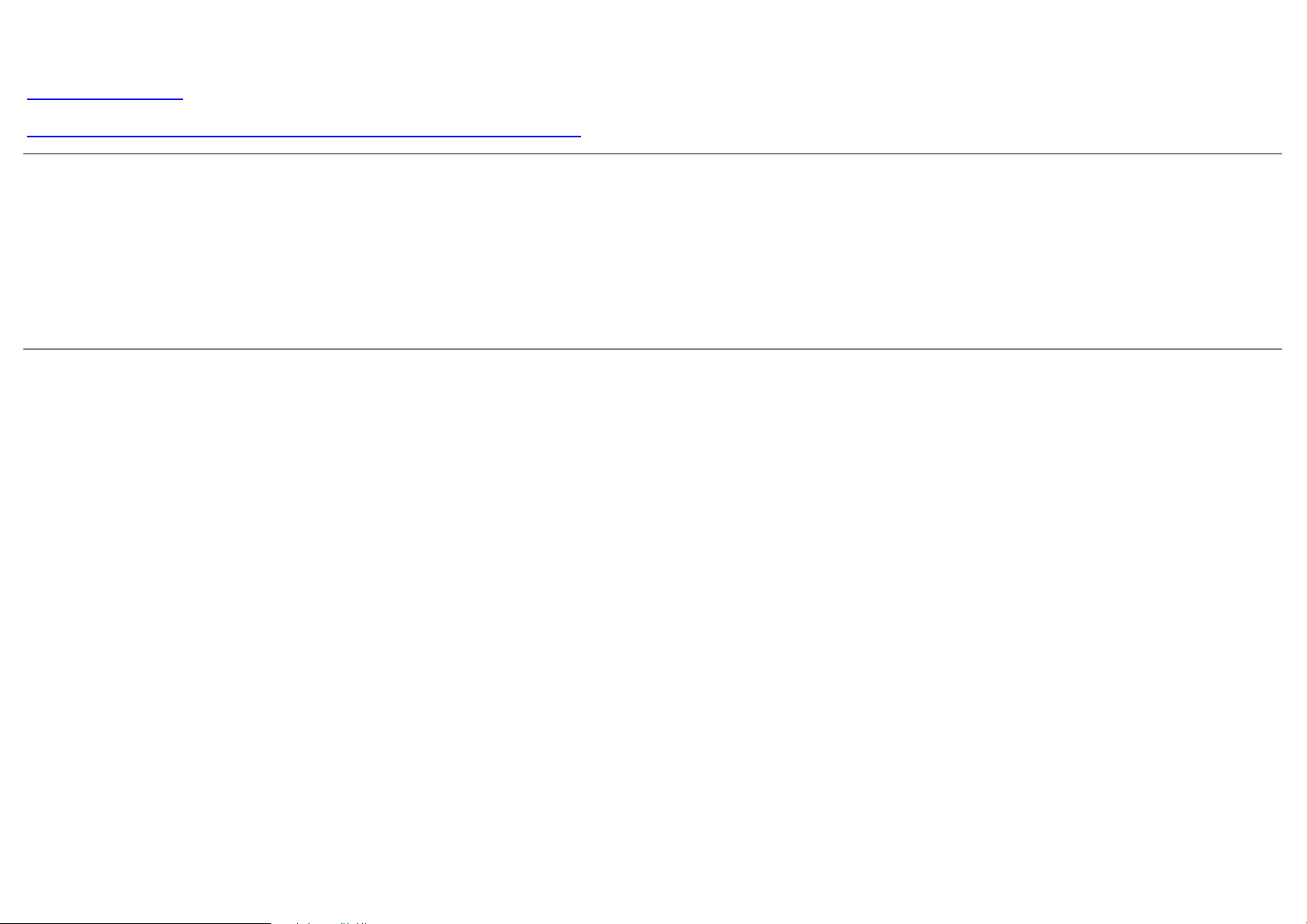
Monitor Dell™ U3014 Flat Panel
Podrecznik uzytkownika
Ważne instrukcje ustawiania rozdzielczości wyświetlacza na 2560 X 1600 (maksymalnie)
Informacje zawarte w tym dokumencie mogą zostać zmienione bez wcześniejszego powiadomienia.
© 2013 -2016 Dell Inc. Wszelkie prawa zastrzeżone.
Powielanie tych materiałów w jakikolwiek sposób bez pisemnej zgody firmy Dell Inc. jest surowo zabronione.
Znaki towarowe wykorzystane w niniejszym tekście:
Intel Corporation na terenie USA i innych krajów. ATI znaki towarowe Advanced Micro Devices, Inc.
W dokumencie mogą być użyte inne znaki towarowe i nazwy handlowe, w odniesieniu do jednostek roszczących sobie prawo do marki i nazw lub produktów tych jednostek. Dell Inc. nie rości sobie prawa do żadnych zastrzeżonych znaków towarowych i nazw handlowych, innych niż jej własne.
Model U3014t
Czerwiec 2016 Rev. A08
Dell
oraz logo Dell to znaki towarowe Dell Inc;
Microsoft
i
Windows
to znaki towarowe lub zastrzeżone znaki towarowe firmy Microsoft Corporation w Stanach Zjednoczonych i/lub innych krajach.
Intel
jest zastrzeżonym znakiem towarowym
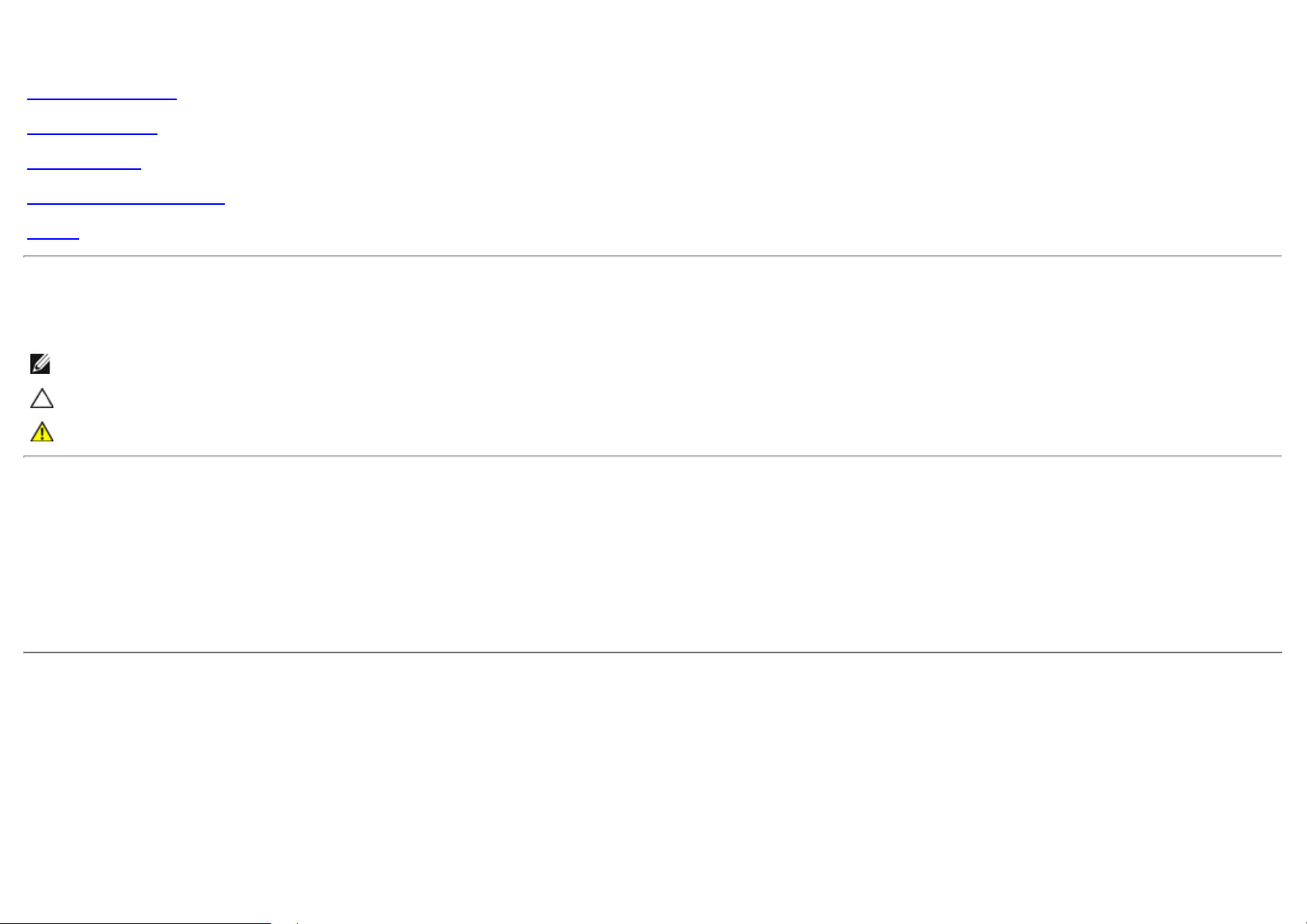
Przewodnik użytkownika monitora płaskiego Dell™ U3014
Informacje o monitorze
Ustawianie monitora
Obsługa monitora
Wykrywanie i usuwanie usterek
Dodatek
Uwagi, pouczenia i ostrzeżenia
UWAGA: UWAGA oznacza ważną informację, która może pomóc w lepszym wykorzystaniu komputera.
OSTRZEŻENIE: OSTRZEŻENIE oznacza potencjalną możliwość uszkodzenia sprzętu lub utratę danych i wskazuje jak uniknąć problemu.
PRZESTROGA: PRZESTROGA oznacza potencjalną możliwość uszkodzenia majątku, obrażeń osobistych lub śmierci.
Informacje zawarte w tym dokumencie mogą zostać zmienione bez wcześniejszego powiadomienia.
© 2013 -2016 Dell Inc. Wszelkie prawa zastrzeżone.
Powielanie w jakikolwiek sposób bez pisemnej zgody Dell Inc. jest surowo zabronione.
Znaki towarowe wykorzystane w niniejszym tekście:
Intel Corporation na terenie USA i innych krajów. ATI znaki towarowe Advanced Micro Devices, Inc.
W dokumencie mogą być użyte inne znaki towarowe i nazwy handlowe, w odniesieniu do jednostek roszczących sobie prawo do marki i nazw lub produktów tych jednostek. Dell Inc. nie rości sobie prawa do żadnych zastrzeżonych znaków towarowych i nazw handlowych, innych niż jej własne.
Model U3014t
Czerwiec 2016 Rev. A08
Dell
oraz logo Dell to znaki towarowe Dell Inc;
Microsoft
i
Windows
to znaki towarowe lub zastrzeżone znaki towarowe firmy Microsoft Corporation w Stanach Zjednoczonych i/lub innych krajach.
Intel
jest zastrzeżonym znakiem towarowym
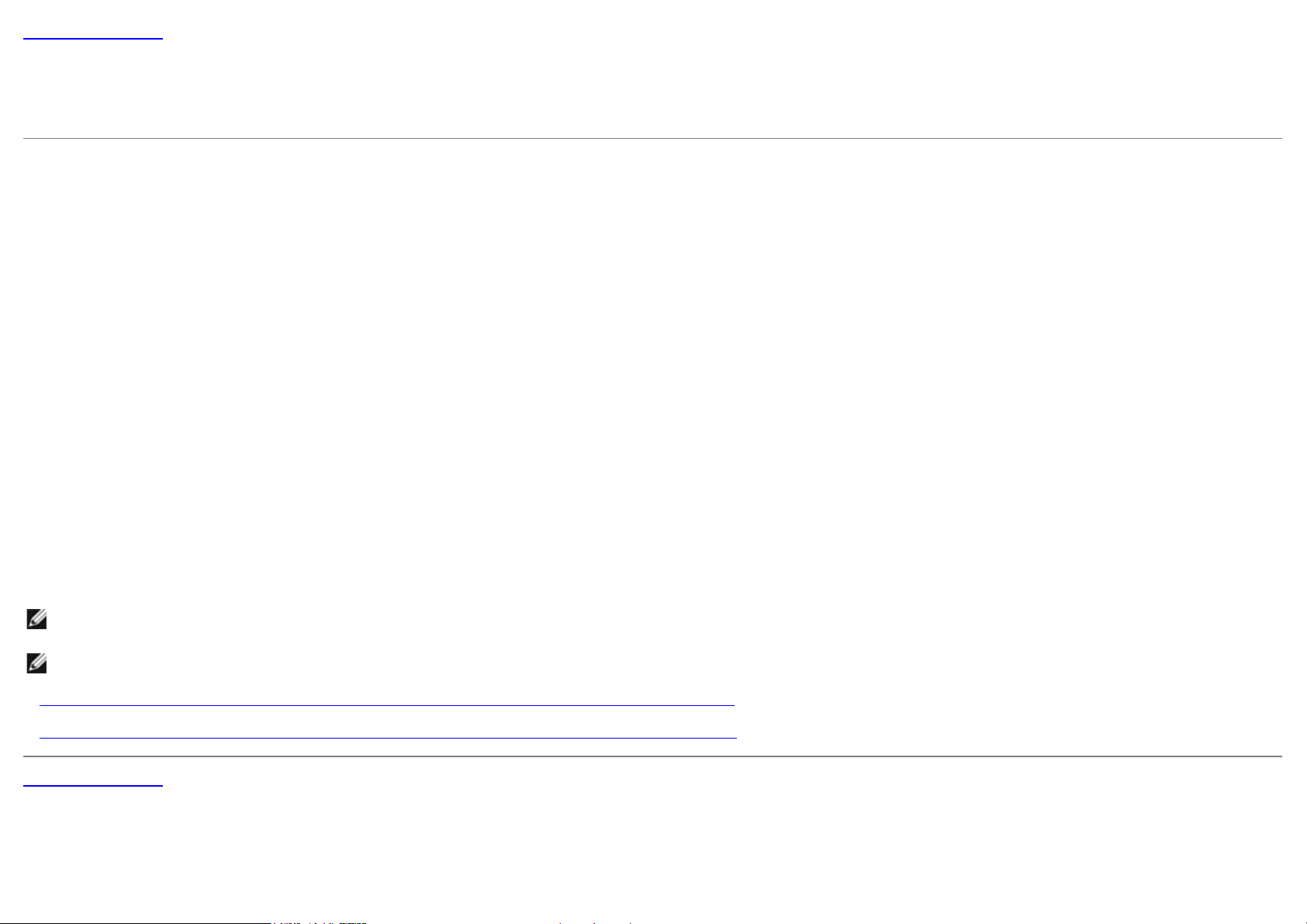
Powrót do spisu tresci
Ustawienia monitora
Monitor Dell™ U3014 Flat Panel
Ważne instrukcje ustawiania rozdzielczości wyświetlacza na 2560 X 1600 (maksymalnie)
W celu optymalnego ustawienia wydajnosci wyswietlacza podczas korzystania z systemów operacyjnych Microsoft Windows®, rozdzielczosc wyswietlacza nalezy ustawic na 2560 X 1600 pikseli,
poprzez wykonanie nastepujacych czynnosci:
W systemie Windows Vista® lub Windows® 7 lub Windows® 8/Windows® 8.1 :
®
1. Dla Windows
2. Kliknij prawym przyciskiem pulpit i kliknij Screen Resolution.
3. Kliknij rozwijaną listę opcji Rozdzielczość ekranu i wybierz 2560 X 1600.
4. Kliknij OK
W systemie Windows
1. Kliknij prawym przyciskiem pulpit i kliknij ustawienia wyświetlania.
2. Kliknij pozycję Zaawansowane ustawienia wyświetlania.
3. Kliknij, aby wyświetlić rozwijaną listę rozdzielczości ekranu i wybierz 2560 X 1600.
4. Kliknij pozycję Zastosuj.
8/Windows® 8.1, wybierz kafelek Pulpit w celu przełączenia na klasyczny pulpit.
®
10 :
Jeśli nie wyświetla się zalecana rozdzielczość, może okazać się konieczna aktualizacja sterownika grafiki. Wybierz ten z poniższych scenariuszy, który najlepiej opisuje używany komputer i wykonaj
podane zalecenia:
UWAGA: Po podłączeniu tabletu lub odtwarzacza DVD/Blu-Ray, maksymalna rozdzielczość wyjścia może być ograniczona do 1920 x 1080. W tym przypadku, jeśli wymagane jest ustawienie
oryginalnej rozdzielczości tabletu należy przełączyć ustawienie wideo monitora OSD na 1:1 (Na bokach ekranu mogą być wyświetlane czarne pasy).
UWAGA: W zależności od posiadanej karty graficznej, połączenia z użyciem HDMI, mogą obsługiwać jedynie rozdzielczość do 2560 x 1600.
Jesli posiadasz komputer Dell™ typu desktop lub przenosny komputer Dell™ z dostepem do Internetu.
1:
2: Jesli posiadasz komputer typu desktop, komputer przenosny lub karte graficzna, innej marki niz Dell™.
Powrót do spisu tresci

Powrót do spisu treści
Informacje o monitorze
Przewodnik użytkownika monitora płaskiego Dell™ U3014
Zawartość opakowania
Cechy produktu
Identyfikacja części i elementów sterowania
Specyfikacje monitora
Możliwości Plug and Play
Interfejs USB (Universal Serial Bus [Uniwersalna magistrala szeregowa])
Dane techniczne czytnika kart
Jakość monitora LCD i zasady dotyczące pikseli
Wskazówki konserwacji
Zawartość opakowania
Monitor jest dostarczany z następującymi, pokazanymi poniżej komponentami. Upewnij się, że otrzymane zostały wszystkie komponenty i skontaktuj się z firmą Dell , jeśli czegokolwiek brakuje.
UWAGA: Niektóre elementy mogą być opcjonalne i mogą nie być dostarczone z monitorem. Niektóre funkcje i nośniki mogą być niedostępne w niektórych krajach.
UWAGA: Aby zainstalować inne podstawa, prosimy zwrócić się do odpowiedniej instrukcji konfiguracji stoiska instrukcje dotyczące instalowania.
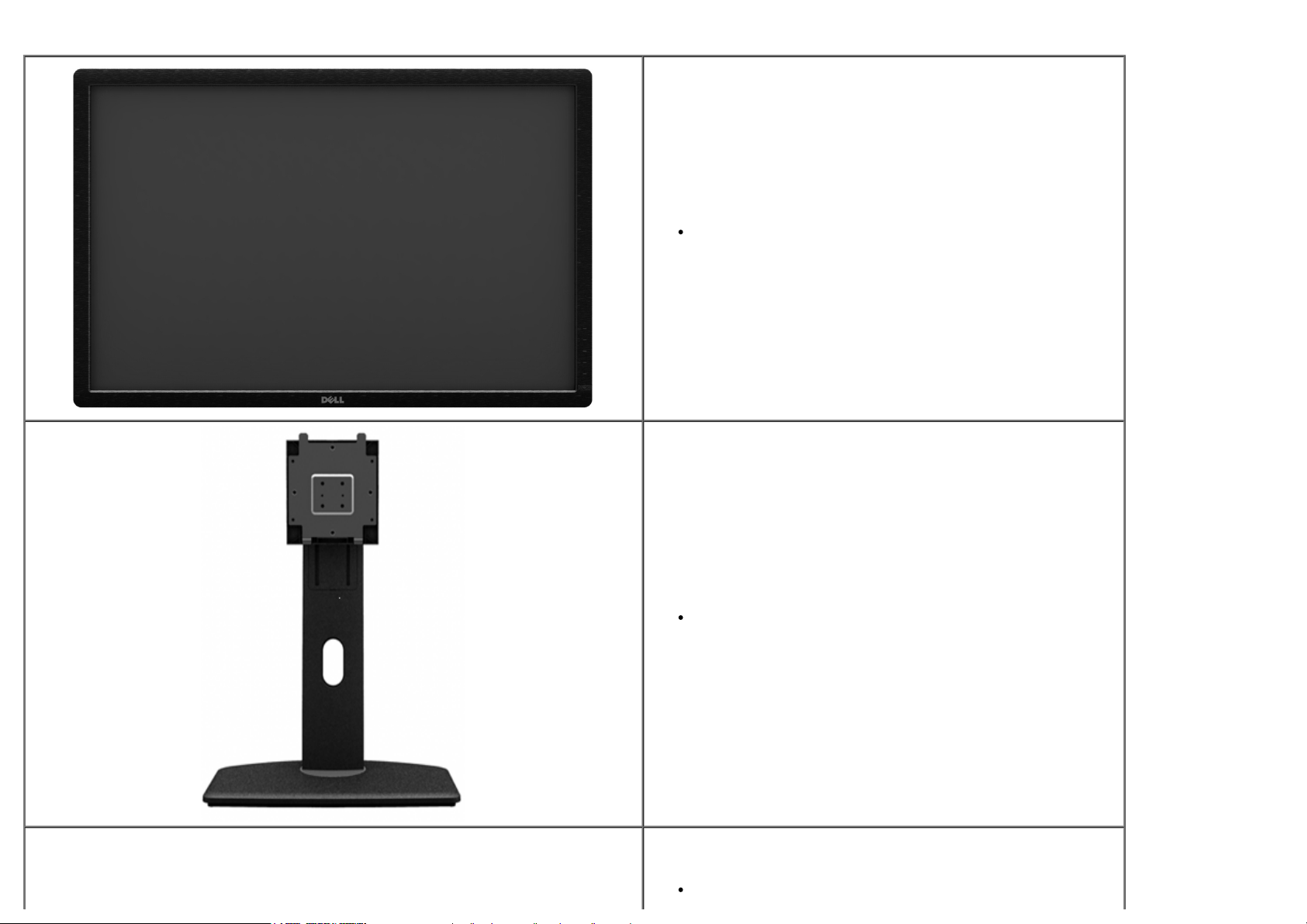
Monitor
Podstawa
Kabel zasilania (zależy od kraju)
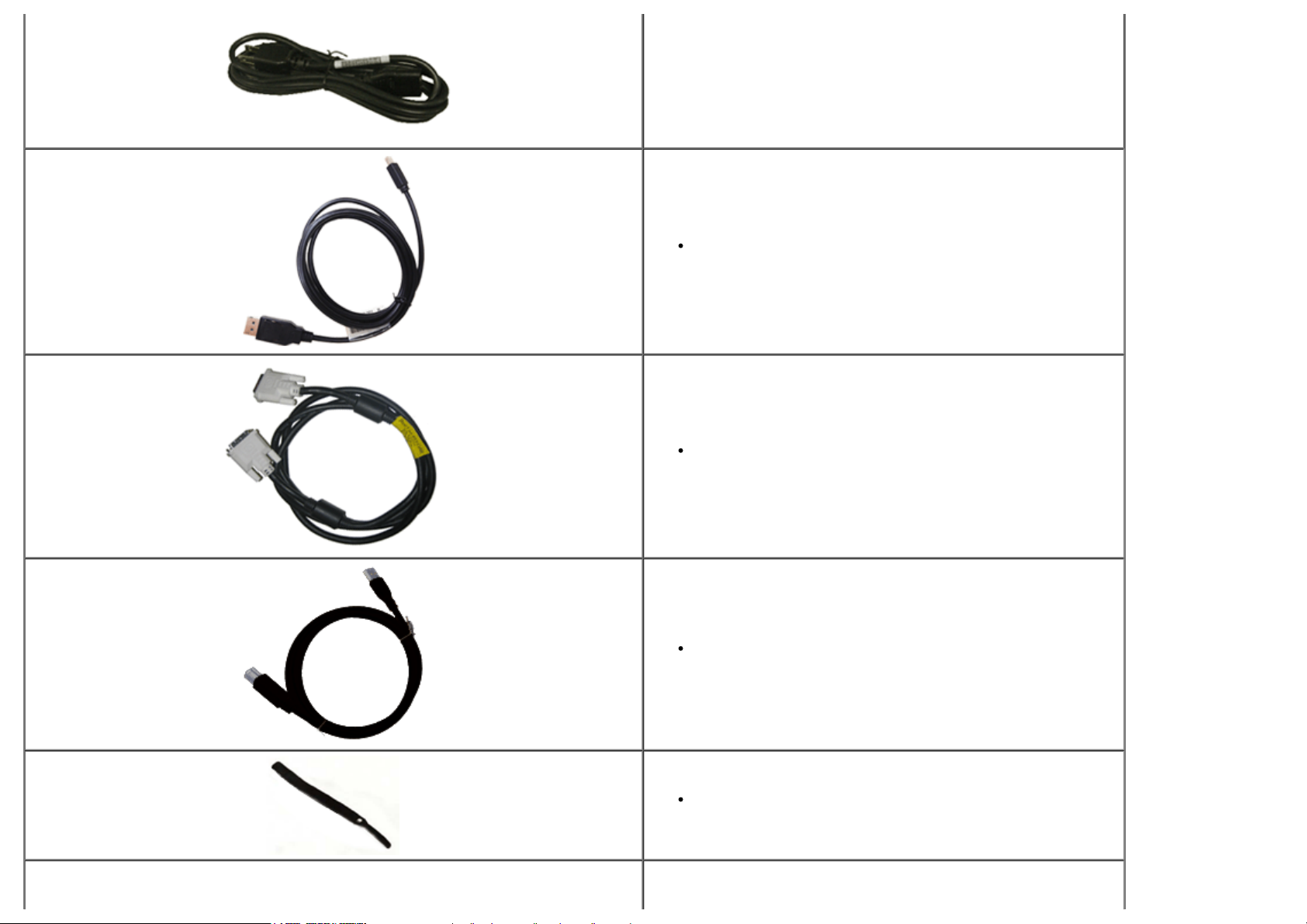
Kabel DisplayPort (Mini DP do DP)
Kabel DVI-DL (Dual Link)
Kabel przesyłania danych USB 3.0 (udostępnia porty USB monitora)
Przewiązka kabli na rzep
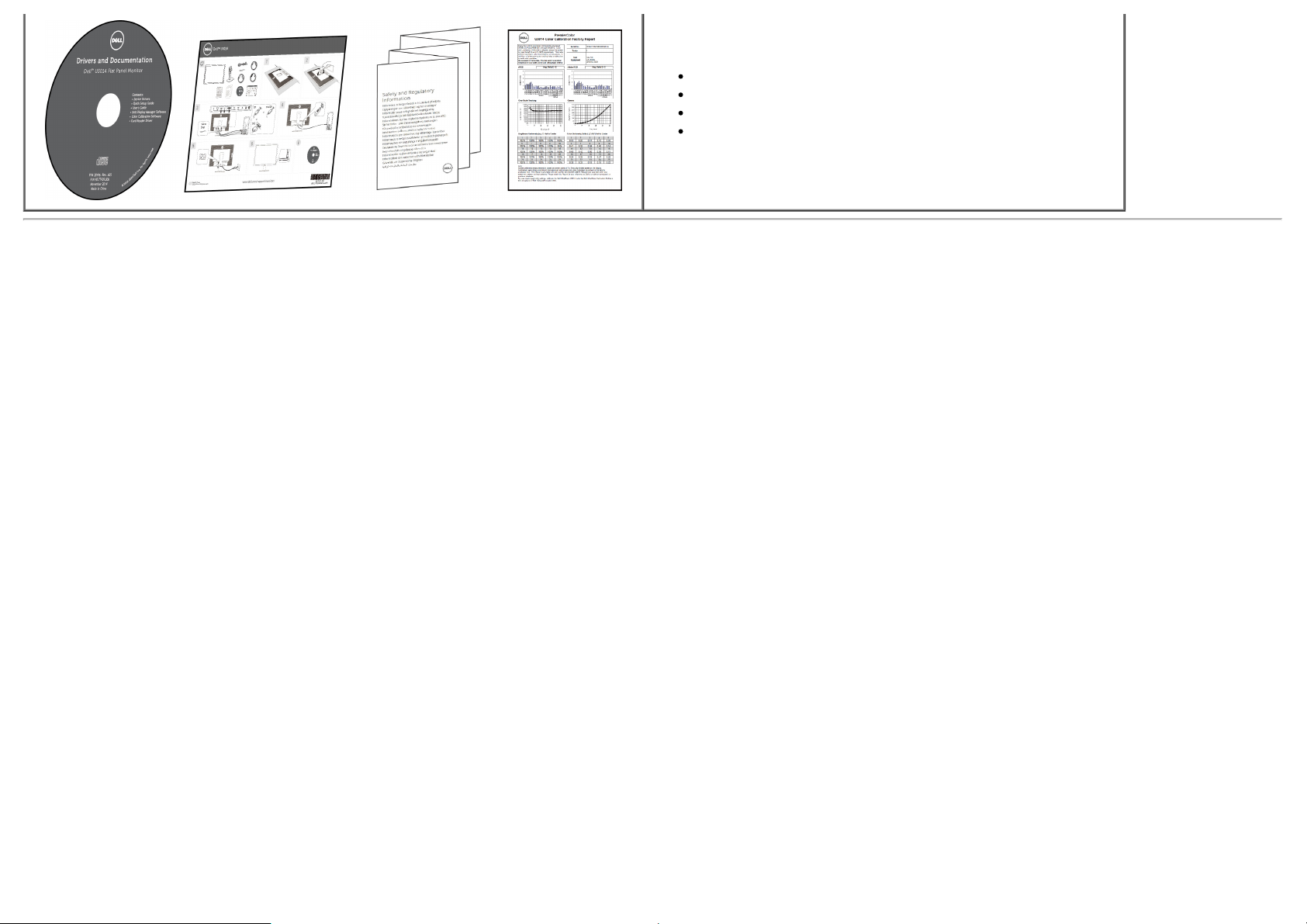
Nośnik Sterowniki i dokumentacja
Instrukcja szybkiej instalacji
Informacje dotyczące bezpieczeństwa i przepisów
Raport kalibracji fabrycznej
Cechy produktu
Monitor płaskoekranowy U3014 posiada wyświetlacz ciekłokrystaliczny (LCD) na cienkowarstwowych tranzystorach (TFT) z aktywną matrycą. Funkcje monitora obejmują:
■ Przekątna obszaru wyświetlania 29,77-cala (75,62 cm). Rozdzielczość 2560 X 1600 oraz pełnoekranowa obsługa niższych rozdzielczości.
■ Szeroki kąt widzenia umożliwiający widzenie z pozycji stojącej lub siedzącej lub podczas przemieszczania się z jednej strony na drugą.
■ Capacidades de ajuste de inclinaçao, pivotar, extensao vertical e giro.
■ Wyjmowany stojak oraz otwory montażowe Video Electronics Standards Association (VESA™) 100 mm umożliwiające elastyczne rozwiązanie mocowania.
■ Zdolność Plug and play jeżeli obsługiwana jest przez system komputerowy.
■ Regulację poprzez menu ekranowe (OSD) ułatwiające konfigurację i optymalizację ekranu.
■ Nośnik oprogramowania i dokumentacji zawiera plik informacji (INF), plik dopasowania kolorów obrazu (ICM), aplikację Dell Display Manager i dokumentację produktu. Oprogramowanie Dell Display
Manager .
■ Gniazdo blokady zabezpieczenia.
■
Możliwość zarządzania właściwościami.
■ Możliwość przełączania ze współczynnika szerokiego obrazu na standardowy przy zachowaniu jakości obrazu.
■ Wyświetlacze z certyfikatem TCO.
■ Oprogramowanie Dell Display Manager (dostarczone na dysku CD, dołączonym do monitora).
■ Szkło nie zawierające arsenu i rtęci przeznaczone tylko do panelu.
■ Wysoki współczynnik kontrastu dynamicznego (2.000.000:1).
■ Zmniejszona zawartość BFR/PVC.
■ Wskaźnik energii pokazuje poziom zużycia energii przez monitor w czasie rzeczywistym.
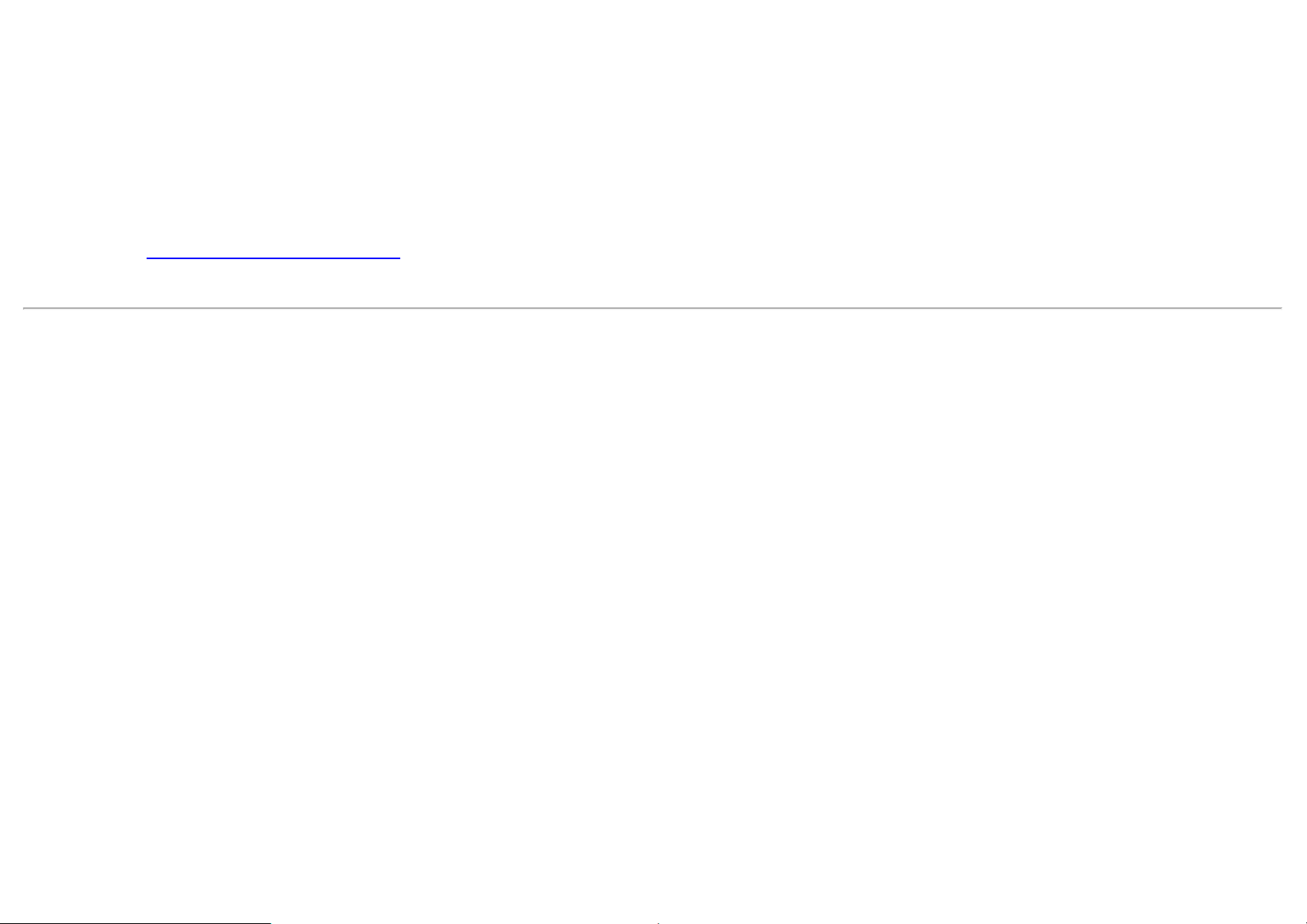
■ Zgodność z
■ Skalibrowane fabrycznie źródło wejścia sRGB i Adobe RGB dla nowego monitora Dell U3014. Dedykowany tryb niestandardowych kolorów (6-osiowe sterowanie kolorami) dla opcji Nasycenie, Barwa,
Wzmocnienie (RGB) i offset (RGB).
■ 12 -bitowe wewnętrzne przetwarzanie, przy sprawdzonym HDMI z głębią kolorów (12-bitową).
■ 12 -bitowe wewnętrzne przetwarzanie z 14-bitowym LUT.
■ Czytnik kart USB 3.0 (SD/Mini SD, MS/HSMD/MSPRO, MMC).
■ Obsługa DVI-D, DisplayPort, Mini DisplayPort, HDMI, DP1.1a, DP 1.2 MST (znane także jako DP Daisy Chain) i HBR2 (Domyślne ustawienie fabryczne to DP1.1a. Aby włączyć MST i HBR2, sprawdź
instrukcje w części "
■ Obsługa trybu wybierania Picture by Picture (PBP) i Picture in Picture (PIP).
Adobe i standardami kolorów sRGB.
Podłączanie monitora dla funkcji DP MST" ).
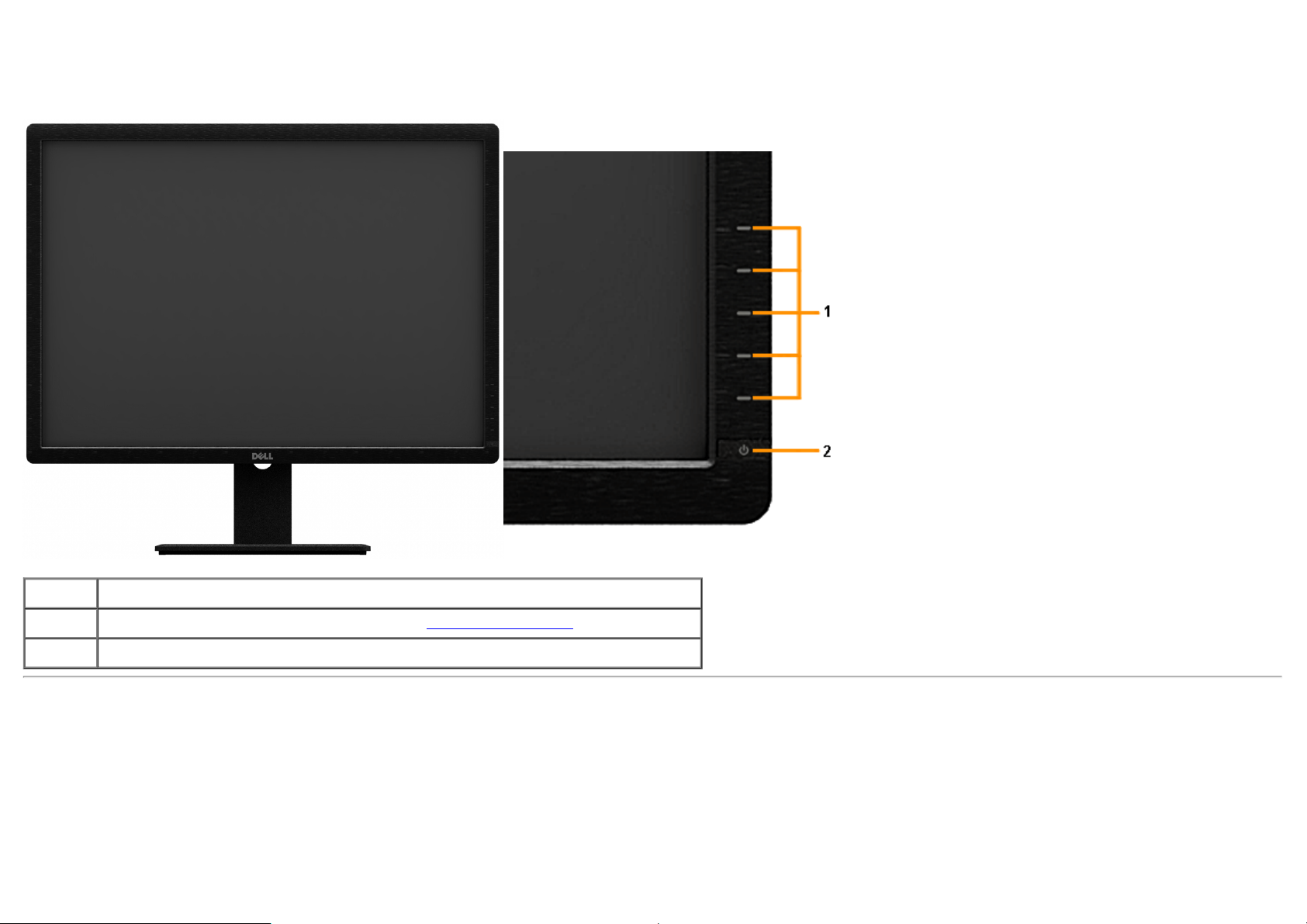
Identyfikacja części i elementów sterowania
Widok z przodu
Widok z przodu Elementy sterowania na panelu przednim
Etykieta Opis
1 Przyciski funkcyjne (więcej informacji, patrz rozdział
2 Przycisk włączania/wyłączania zasilania (z diodą LED)
Działanie monitora tora)
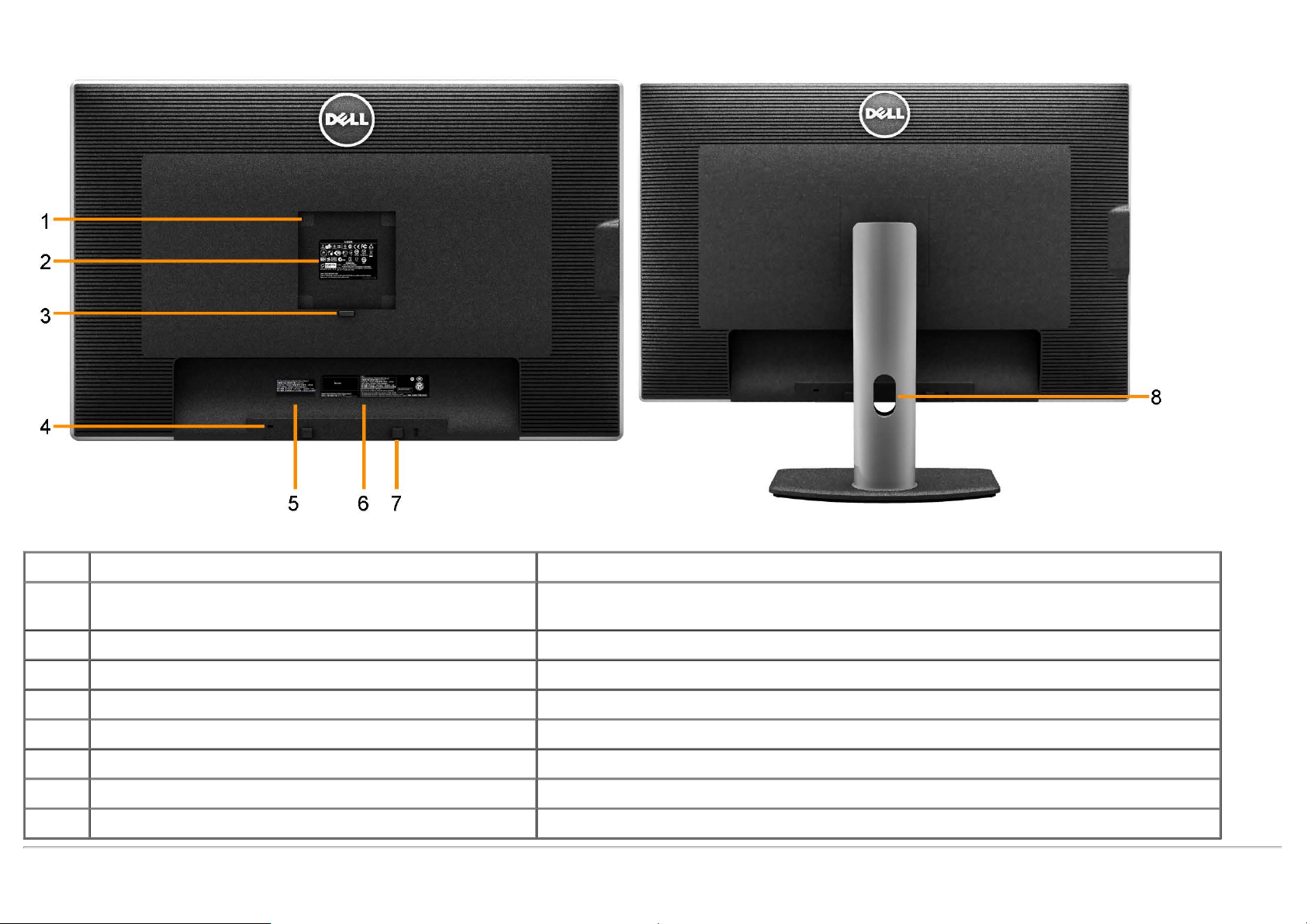
Widok z tyłu
Widok z tyłu Widok z tyłu z podstawą monitora
Etykieta Opis Użyj
Otwory montażowe VESA (100 mm x 100 mm - Za podłączoną płytą
1
podstawy)
2 Etykieta z oznaczeniami prawnymi Zawiera certyfikaty.
3 Przycisk odłączania podstawy Odłącz podstawę od monitora.
4 Gniazdo blokady zabezpieczenia Zabezpieczenie monitora za pomocą blokady kablowej.
5 Etykieta serwisowa Sprawdz etykiete przed kontaktem z pomoca techniczna Dell.
6 Etykieta kodu paskowego z numerem seryjnym Do kontaktowania się z firmą Dell w sprawach pomocy technicznej.
7 Uchwyty montażowe panelu dźwiękowego Dell Do podłączania opcjonalnego panelu dźwiękowego Dell.
8 Szczelina prowadzenia kabli For cable management. Route cables through the slot.
Montaż ścienny monitora przy użyciu zestawu do montażu ściennego zgodnego ze standardem VESA (100
mm x 100 mm).
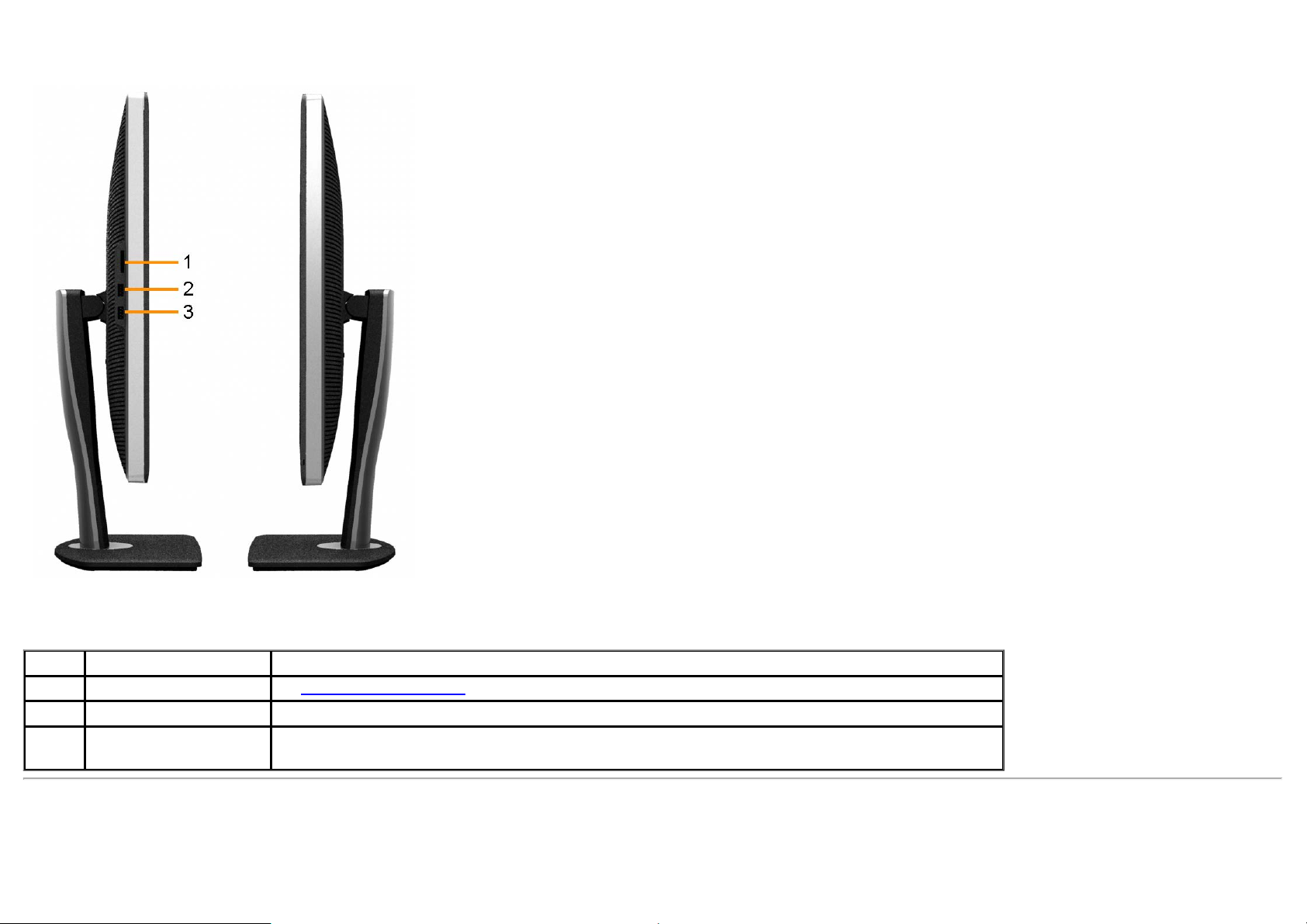
Widok z boku
Widok z lewej Widok z prawej
Etykieta Opis Użyj
1 Czytnik kart See
2 Porty pobierania danych USB Connect your USB devices.
3 Porty pobierania danych USB
Card Reader Specifications for more information.
Podłącz urządzenia USB.
Ten port USB obsługuje urządzenia ładowania zgodne z BC 1.2, przymaksymalnym prądzie szybkiego ładowania 1,5A.
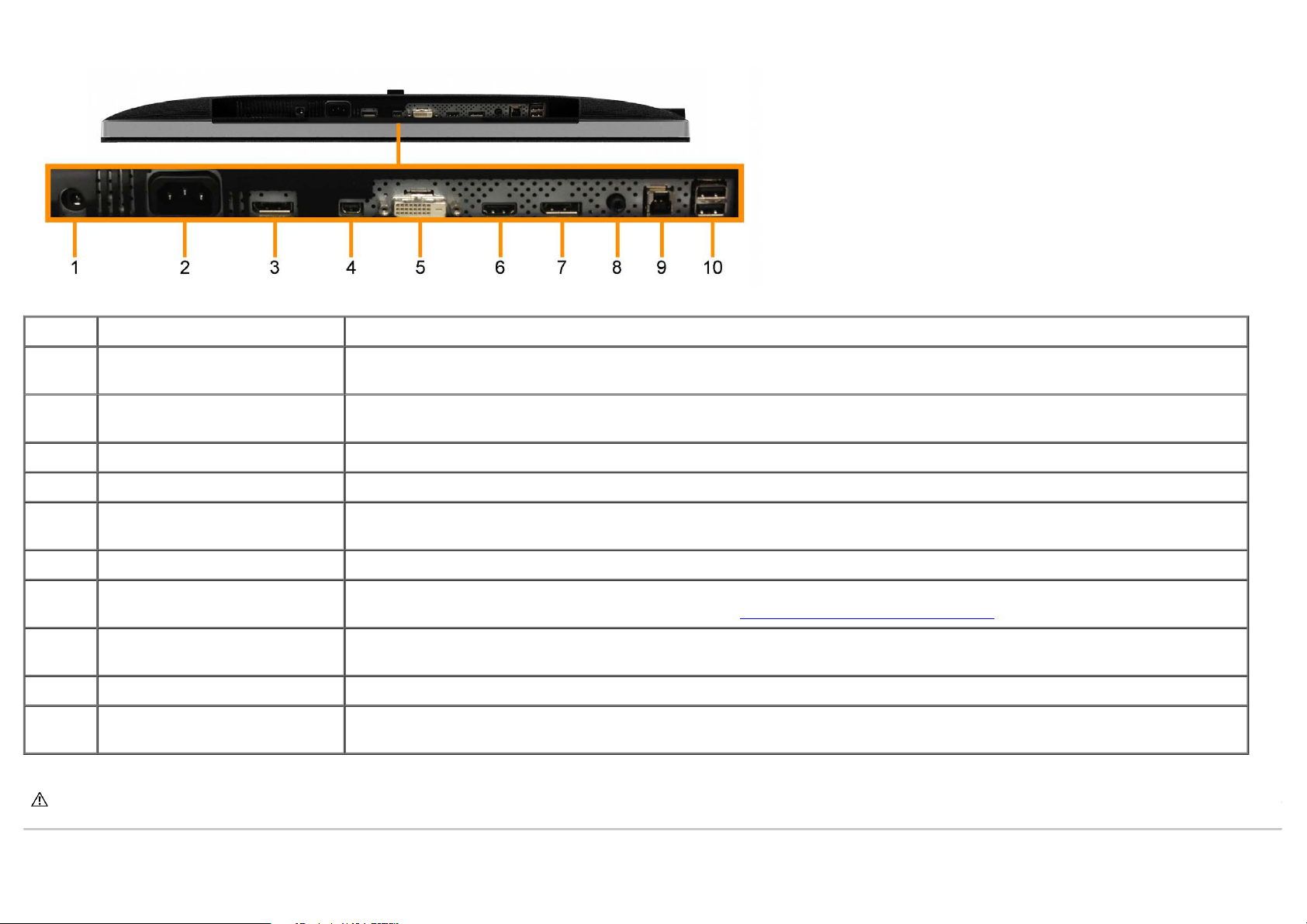
Widok z dołu
Widok z dołu
Etykieta Opis Użyj
1
2
3 Złącze wejściaDisplayPort Podłącz kabel DP komputera
4 Złącze wejścia MiniDisplayPort Połączenie komputera z kablem mini DP do DP
5 Złącze DVI
6 Złącze HDMI Podłącz kabel HDMII komputera
7
8
9 Port przesyłania danychg USB Podłączanie urządzeń USB. To złącze można używać wyłącznie po podłączeniu kabla przesyłania danych USB z komputera do monitora.
10 Porty pobierania danych USB
* Używanie słuchawek nie jest obsługiwane dla złącza liniowego wyjścia audio.
OSTRZEŻENIE: Nadmierne ciśnienie
nagłownych może być przyczyną uszkodzenia
Złącze zasilania prądem stałym dla
panelu dźwiękowego firmy Dell
Złącze przewodu zasilania prądem
zmiennym
Złącze wyjściaDisplayPort (MST) Wyjście DisplayPort dla monitora z obsługą MST (Multi-Stream Transport). Monitor DP 1.1 można podłączyć wyłącznie jako ostatni monitor w
Złącze Audio Do kanału audio HDMI
akustyczne ze słuchawek dousznych lub
Podłącz kabel zasilający panelu dźwiękowego (opcjonalny)
Podłącz kabel zasilający.
Podłącz komputer kablem DVI (Dual link).
Do tego połączenia należy używać wyłącznie kabel dual-link DVI, dostarczony w opakowaniu lub inny kabel dual-link DVI z certyfikatem.
łańcuchu MST. Aby włączyć MST, sprawdź instrukcje w części "
1.4 lub wyjścia kanału audio DisplayPort 1.2.
Podłącz wyjście kanału audio do czarnego złącza. Użyj tego złącza do połączeń audio 2.0 kanałowych.*
Podłącz urządzenie USB. To złącze można używać wyłącznie po podłączeniu kabla USB do komputera i do złącza przesyłania danych USB
monitora.
lub utraty słuchu.
Podłączanie monitora dla funkcji DP MST".
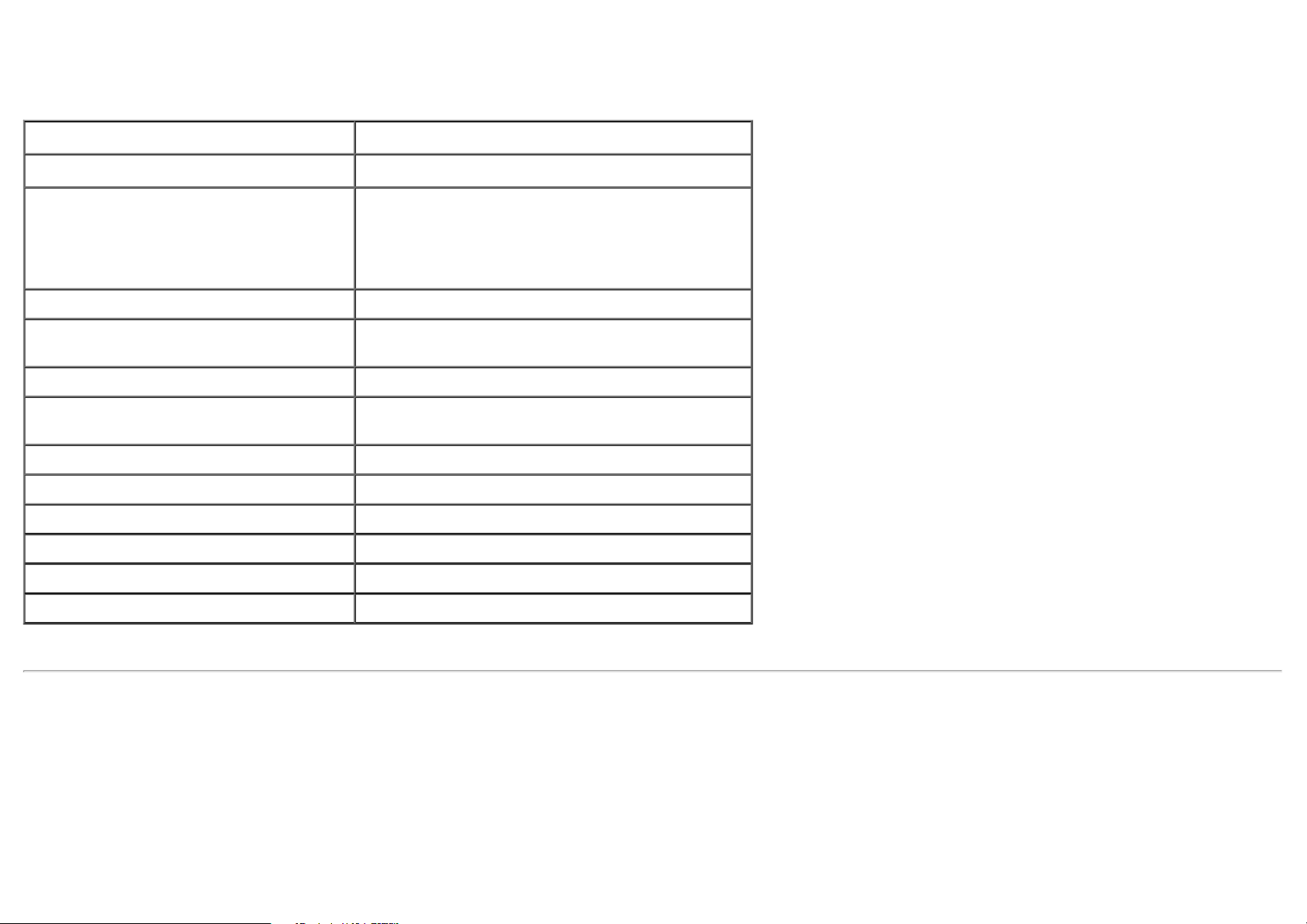
Specyfikacje monitora
Specyfikacje panela płaskiego
Typ ekranu Aktywna matryca - TFT LCD
Typ panelu Przełączanie AH In-plane
Wymiary obszaru wyświetlania
Przekątna
Poziomo
Pionowo
Podziałka pikseli 0.25 (poziomo) mm x 0.25 (pionowo) mm
Kąt widzenia
Wyjście luminancji 350 cd/m²(typowa), 50 cd/m² (minimalna)
Współczynnik kontrastu
Powłoka płyty Antyodblaskowa utwardzona 3H
Podświetlenie System krawędziowego podświetlenia LED
Żywotność modułu podświetlenia 30K godzin
Czas odpowiedzi Typowy 6 ms (szary do szarego)
Głębia kolorów 1,074 miliona kolorów
Paleta kolorów 103%* (CIE 1931), 120% (CIE 1976)
* Pokrycie [U3014] sRGB wynosi 100% (w oparciu o CIE 1931 i CIE 1976), pokrycie AdobeRGB wynosi 99%(w oparciu o CIE 1931 i CIE 1976).
75.62 cm (29.77 cala)
641,28 mm
400,80 mm (15,78 cala)
Typowy 178° (w pionie),
Typowy 178° (w poziomie)
1 000 do 1 (typowe), 2 000 000 do 1 (typowy kontrast
dynamiczny włączony)
(25,25 cala)
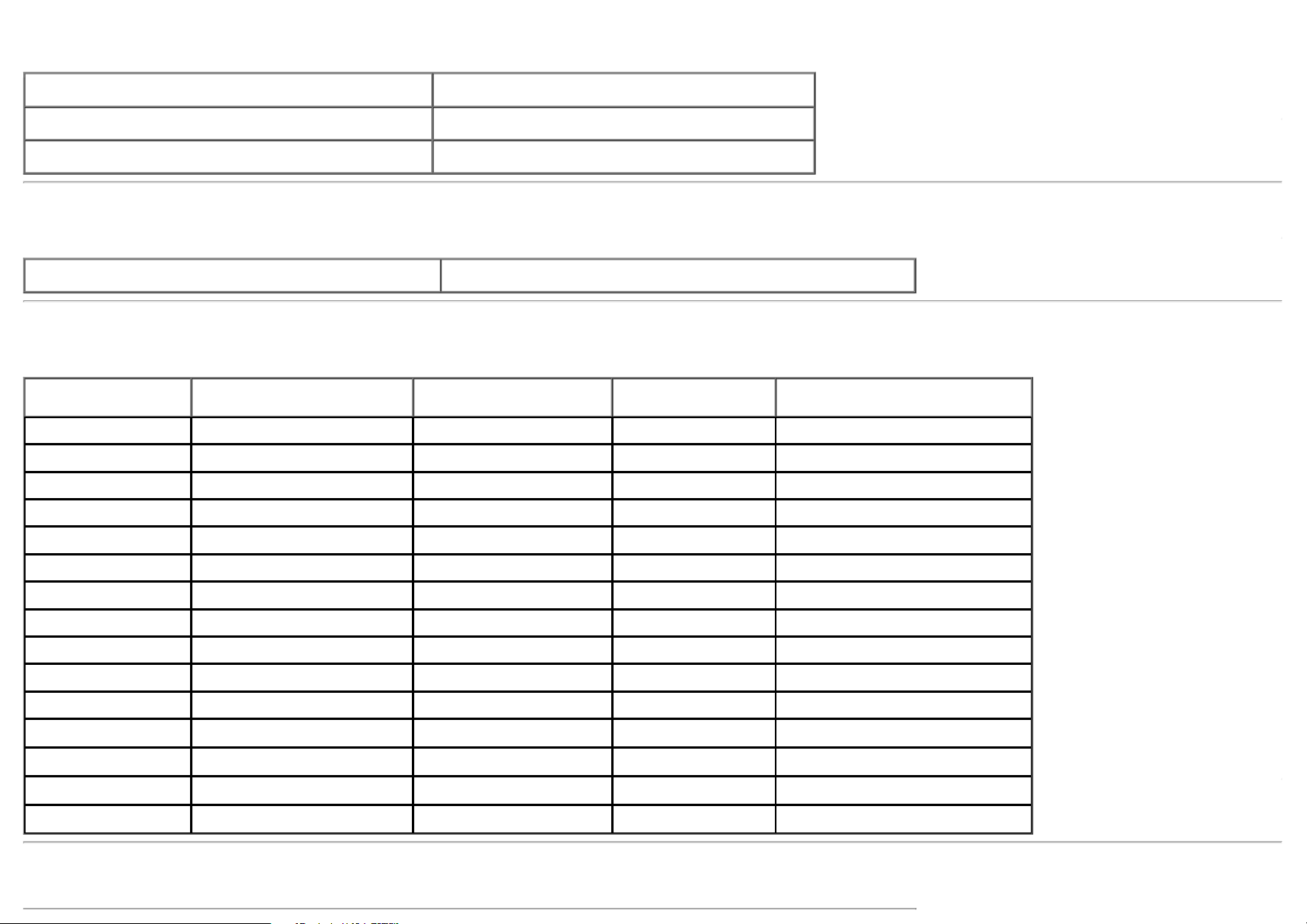
Specyfikacje rozdzielczości
Zakres skanowania poziomego 30 kHz do 113 kHz (automatyczny)
Zakres skanowania pionowego
Najwyższa wstępnie ustawiona rozdzielczość 2560 X 1600 przy 60 Hz
56 Hz do 86 Hz (automatyczny)
Obsługiwane tryby video
Możliwości wyświetlania video 480p, 576p, 720p, 1080p, 480i, 576i, 1080i
Wstępne ustawienia trybów wyświetlania
Tryb wyświetlania Częstotliwość pozioma (kHz) Częstotliwość pionowa (Hz) Zegar pikseli (MHz)
VESA, 720 x 400 31,5 70,0 28,3 -/+
VESA, 640 x 480 31,5 60,0 25,2 -/-
VESA, 640 x 480 37,5 75,0 31,5 -/-
VESA, 800 x 600 37,9 60,0 40,0 +/+
VESA, 800 x 600 46,9 75,0 49,5 +/+
VESA, 1024 x 768 48,4 60,0 65,0 -/-
Biegunowość synchronizacji
(Pozioma/Pionowa)
VESA, 1024 x 768 60,0 75,0 78,8 +/+
VESA, 1152 x 864 67,5 75,0 108,0 +/+
VESA, 1280 x 1024 64,0 60,0 108,0 +/+
VESA, 1280 x 1024 80,0 75,0 135,0 +/+
VESA, 1280 x 800 49,7 60,0 83,5 +/+
VESA, 1600 x 1200 75,0 60,0 162,0 +/+
VESA, 1920 x 1200 74,0 60,0 154,0 +/+
VESA, 2048 X 1280-R 78,9 60,0 174,3 +/+
VESA, 2560 X 1600 99,5 60,0 348,5 +/+
Specyfikacje elektryczne
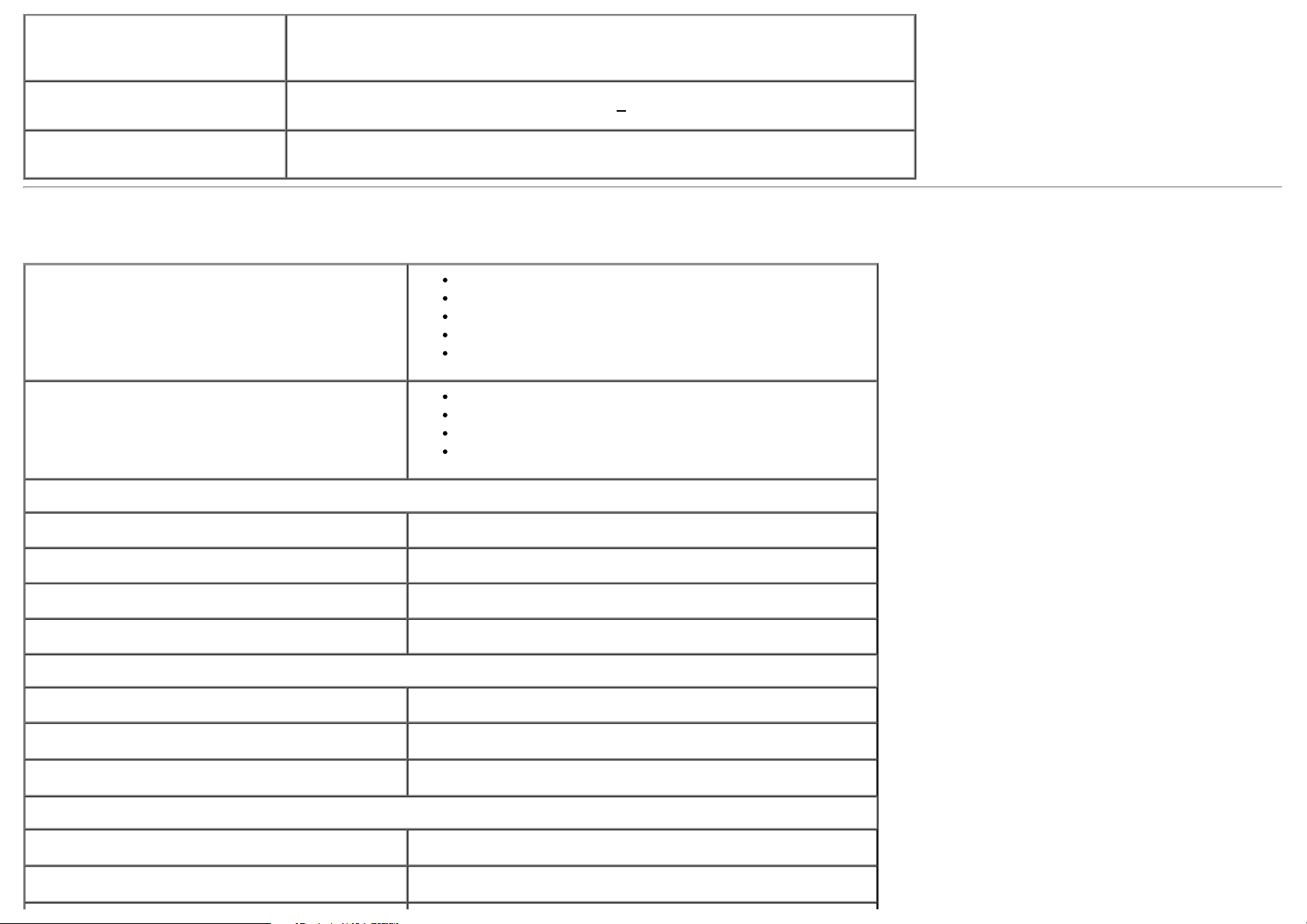
Sygnały wejścia video
Cyfrowy DVI-D TMDS, 600mV dla każdego wiersza rozpiętości, biegunowość dodatnia przy
impedancji wejścia 50 om
Obsługa wejścia sygnału DP1.2/HDMI1.4
Napięcie wejścia prądu
zmiennego/częstotliwość/prąd
Prąd udarowy
Charakterystyki fizyczne
Typ złącza
Typ kabla sygnałowego
Wymiary (z podstawą)
Wysokość (przedłużony)
100 V do 240 V prądu zmiennego / 50 Hz lub 60 Hz
120 V : 30 A (Maks.)
240 V : 60 A (Maks.)
DVI-D, białe złącze
DP, czarne złącze (włącznie z wejściem DP i wyjściem DP)
Mini DP
HDMI
USB 3.0
DVI-D
Mini DP do DP
HDMI
USB 3.0
572,7 mm (22,55 cala)
+ 3 Hz / 1,8A (Maks.)
Wysokość (obniżony)
Szerokość
Głębokość
Wymiary (bez podstawy)
Wysokość
Szerokość
Głębokość
Wymiary podstawy
Wysokość (przedłużony)
Wysokość (obniżony)
482,7 mm (19,00 cala)
689,7 mm (27,15 cala)
201,4 mm (7,93 cala)
449,2 mm (17,69 cala)
689,7 mm (27,15 cala)
61,0 mm (2,40 cala)
414,5 mm (16,32 cala)
368,5 mm (14,51 cala)
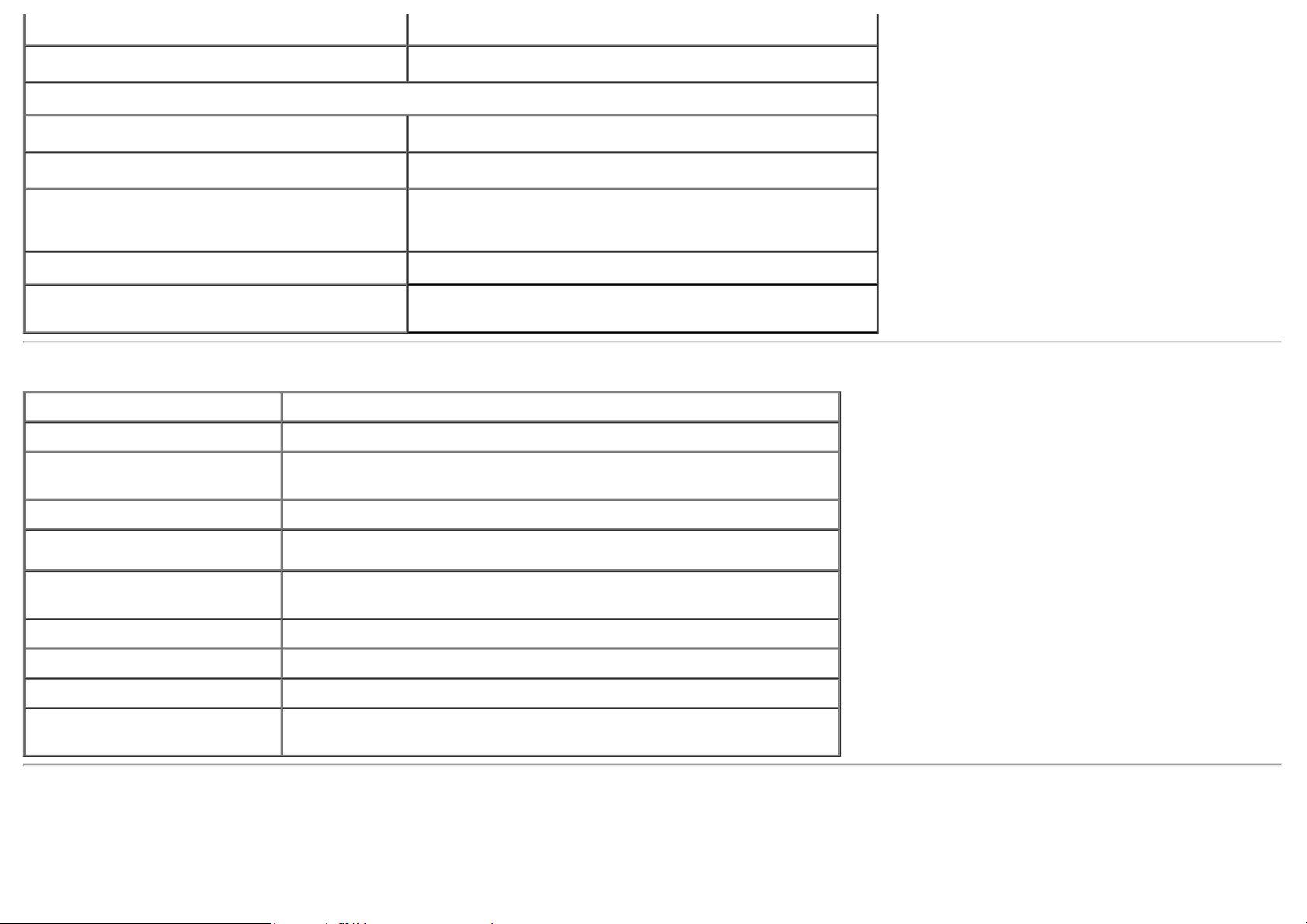
Szerokość
norm VESA DPM™. Określa się to jako
Tryb oszczędzania energii
*. Jeśli komputer wykryje wejście z klawiatury, myszy lub innych urządzeń wejścia, monitor automatycznie wznowi działanie.
314,9 mm (12,40 cala)
Głębokość
Waga
Waga z opakowaniem
Waga
z zamontowaną podstawą i kablami
Waga bez zamontowanej podstawy
(Do montażu ściennego lub montażu VESA - bez linek)
Waga podstawy 2,45 kg (5,42 funta)
Przednia ramka z połyskiem
201,4 mm (7,93 cala)
13,65 kg
10,84 kg (23,90 funta)
7,35 kg (16,20 funta)
Nabłyszczana Dell 4+/-1 (Włoskowate linie na przedniej powierzchni
zewnętrznej)
(30,09
Charakterystyki środowiskowe
Temperatura
Działanie 0 °C
Bez działania
do 40 °C
Przechowywanie: -20 °C do 60 °C (-4 °F do 140 °F)
Przewożenie: -
20 °C do 60 °C
(
-4 °F do 140 °F)
funta)
Wilgotność
Działanie 10% do
Bez działania
Wysokość n.p.m.
Działanie 5
Bez działania
Rozpraszanie
ciepła
80% (bez kondensacji)
Przechowywanie: 5% do 90% (bez kondensacji)
Przewożenie: 5% do 90% (bez kondensacji)
000 m (16 400
m (35 000 stóp) maks.
10 668
409,46 BTU/godzinę (maksymalnie)
204,73
BTU/godzinę
stóp) maks.
(typowe)
Tryby zarządzania energią
W okresach bezczynności użytkownika monitor automatycznie może obniżyć zużycie energii elektrycznej, gdy komputer jest wyposażony w kartę graficzną lub oprogramowanie spełniające wymagania
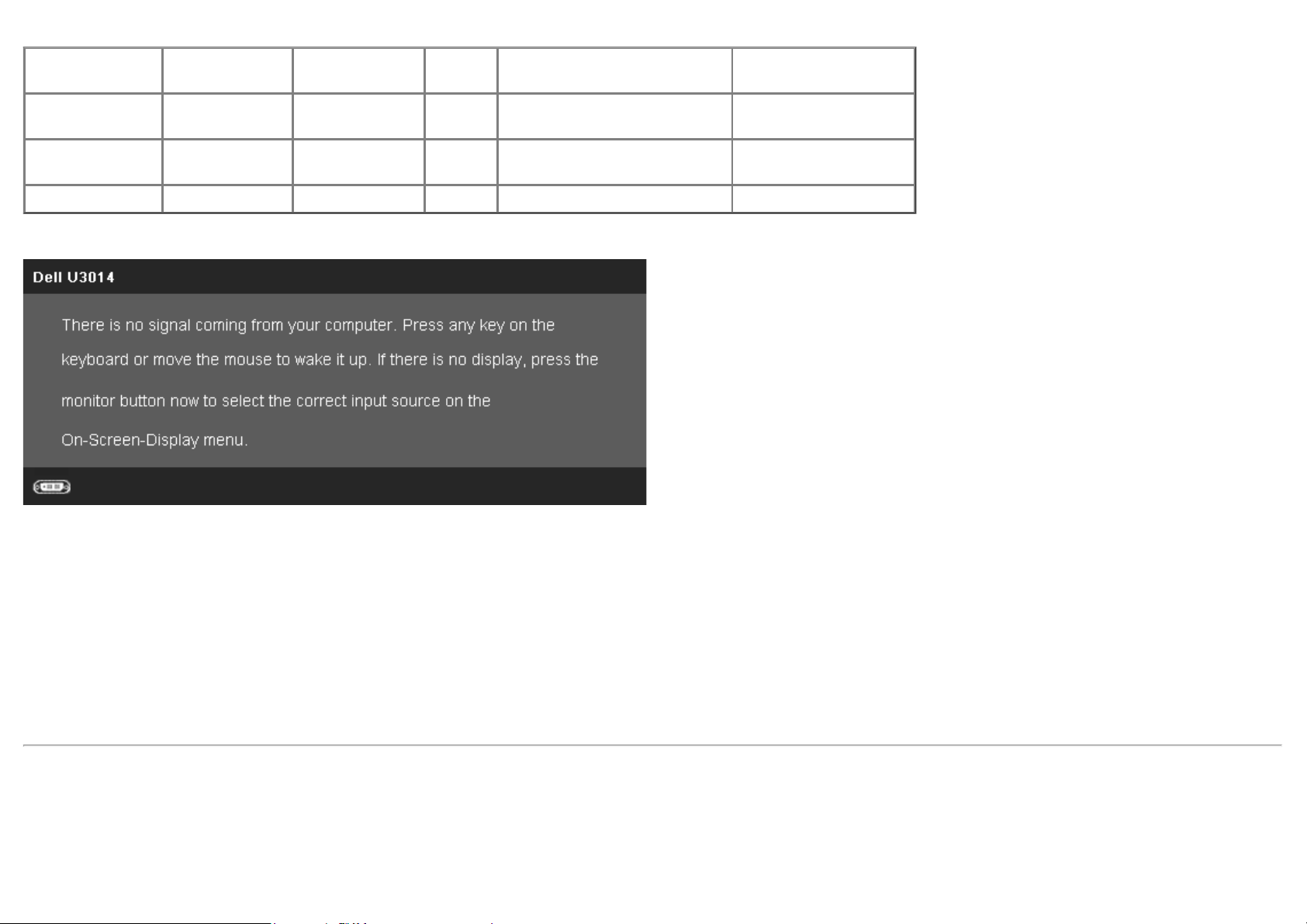
Następująca tabela pokazuje zużycie energii i sygnalizację tej funkcji automatycznego oszczędzania energii:
Tryby VESA Synchronizacja
pozioma
Normalne działanie Aktywny Aktywny Aktywny Białe 120 W (maksymalnie) **
Tryb wyłączenia
aktywności
Wyłączenie
Menu
OSD będzie tylko działać w typowym trybie operacyjnym. Po naciśnięciu dowolnego przycisku w trybie Active-off wyświetlony zostanie jeden z następujących komunikatów:
Nieaktywny Nieaktywny Pusty Białe (rozjaśnienie iprzyciemnienie) Mniej niż 0,5 W
- - - Wyłącz Mniej niż 0,5 W
Synchronizacja
pionowa
Video Wskaźnik zasilania Zużycie energii
60 W (typowe)
Z komputera nie dochodzi żaden sygnał. Naciśnij dowolny klawisz lub kliknij myszką, aby przywrócić działanie.Aby zmienić inne źródło, naciśnij ponownie przycisk monitora.
Uruchom komputer i monitor, aby uzyskać dostęp do menu ekranowego OSD.
* Zerowe zużycie energii w trybie WYŁĄCZENIE, można osiągnąć jedynie poprzez odłączenie od monitora głównego kabla zasilania.
** Maksymalny pobór mocy jest mierzony w stanie max luminancji, Dell Soundbar i USB aktywnych.
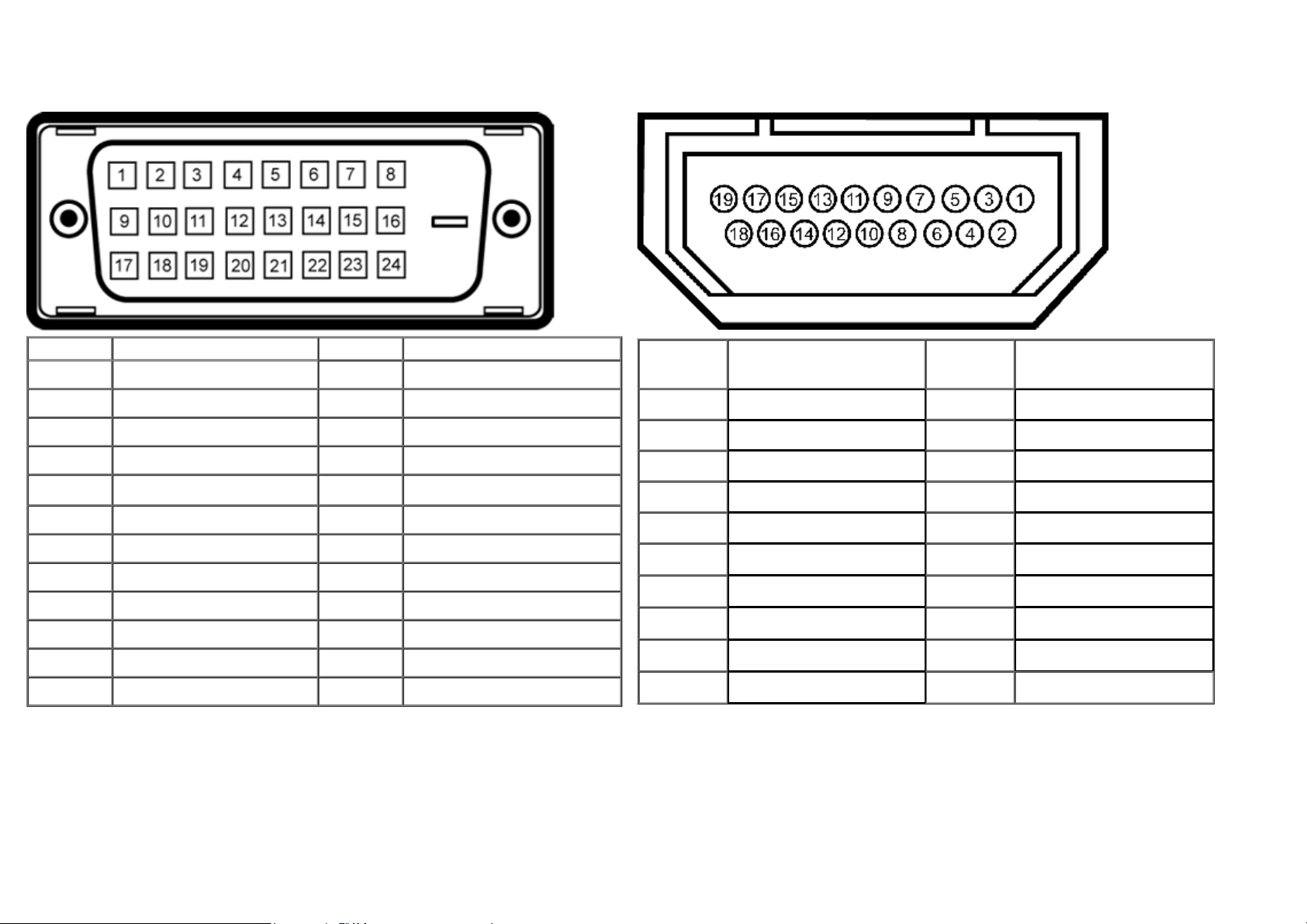
Przydział pinów
Złącze DVI
Numer pinu 24-pinowe złącze monitora Numer pinu 24-pinowe złącze monitora
1 TMDS RX2- 13 Płynne
2 TMDS RX2+ 14 Zasilanie +5V/+3,3V
3 TMDS Uziemienie 15 Autotest
4 Płynne 16 Wykrywanie bez wyłączania
5 Płynne 17 TMDS RX0-
6 Zegar DDC 18 TMDS RX0+
7 Dane DDC 19 TMDS Uziemienie
8 Płynne 20 Płynne
9 TMDS RX1- 21 Płynne
10 TMDS RX1+ 22 TMDS Uziemienie
11 TMDS Uziemienie 23 TMDS Zegar+
12 Płynne 24 TMDS Zegar+
19-pinowe Zlacze HDMI
Numer pinu 19-pinowe złącze monitora
(kabel niedostarczony)
1
2
3
4
5
6
7
8
9
10
T.M.D.S. Dane 2-
T.M.D.S. Dane 2 Shield
T.M.D.S. Dane 2+
T.M.D.S. Dane 1+
T.M.D.S. Dane 1 Shield
T.M.D.S. Dane 1-
T.M.D.S. Dane 0+
T.M.D.S. Dane 0 Shield
T.M.D.S. Dane 0-
T.M.D.S. Clock +
Numer pinu 19-pinowe złącze monitora
(kabel niedostarczony)
11
12
13
14
15
16
17
18
19
T.M.D.S. Clock Shield
T.M.D.S. Clock -
CEC
Reserved(N.C. on device)
SCL
SDA
DDC/CEC Ground
+5V Power
Hot Plug Detect
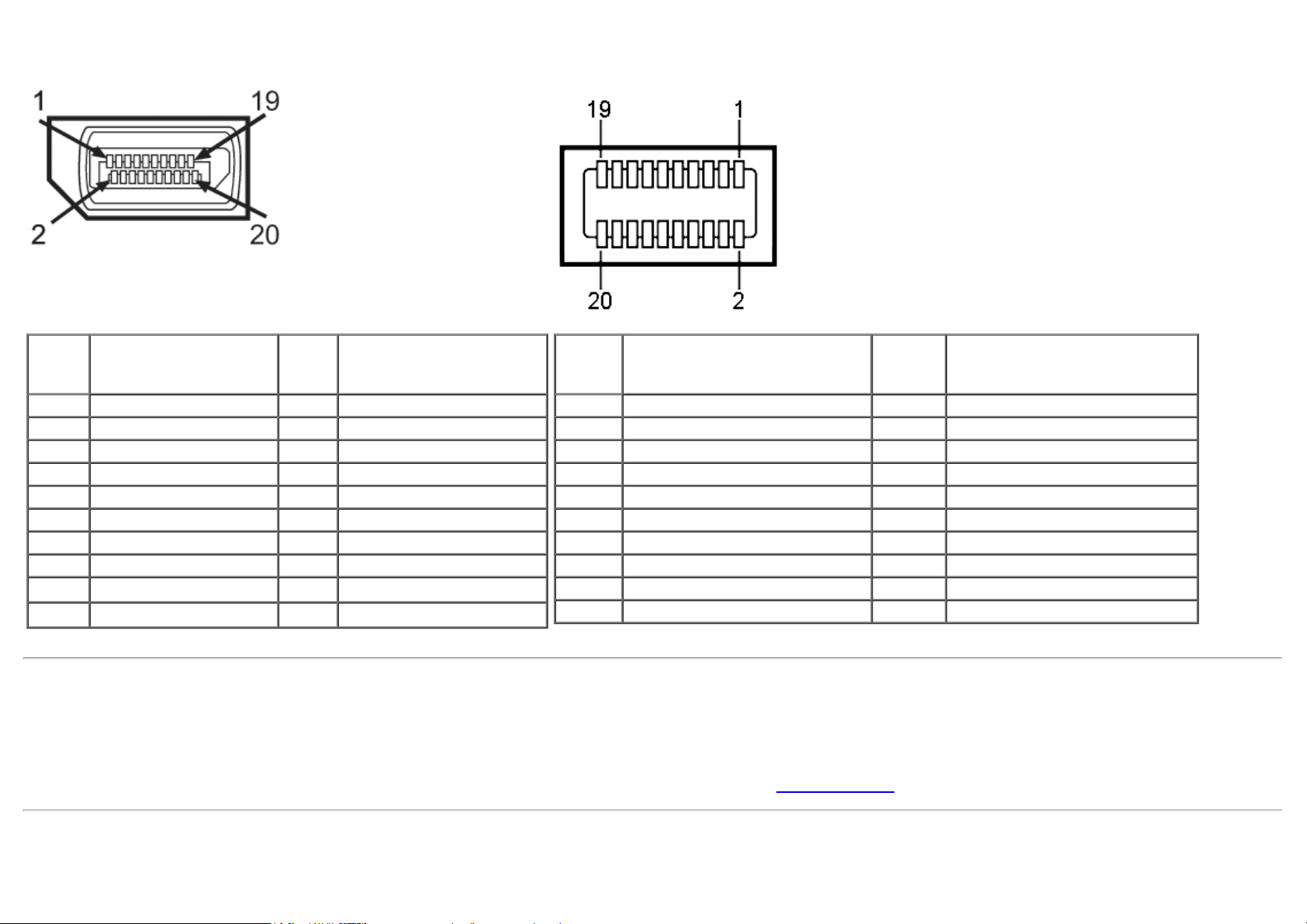
Złącze DisplayPort (Wejście DP i wyjście DP) Złącze Mini DisplayPort
Number
styku
20-pinowa strona
podłączonegoprzewodu
sygnałowego
1 ML0(p) 11 GND
2 GND 12 ML3(n)
3 ML0(n) 13 GND
4 ML1(p) 14 GND
5 GND 15 AUX(p)
6 ML1(n) 16 GND
7 ML2(p) 17 AUX(n)
8 GND 18 HPD
9 ML2(n) 19
10 ML3(p) 20
Number
styku
20-pinowa strona
podłączonegoprzewodu
sygnałowego
DP_PWR Return
+3.3 V DP_PWR
Number
styku
20-pinowa strona
podłączonegoprzewodu
sygnałowego
1 GND 11 ML2(p)
2 Hot Plug Detect 12 ML0(p)
3 ML3(n) 13 GND
4 GND 14 GND
5 ML3(n) 15 ML1(n)
6 GND 16 AUX(p)
7 GND 17 ML1(p)
8 GND 18 AUX(n)
9 ML2(n) 19 GND
10 ML0(p) 20 +3.3 V DP_PWR
Number
styku
20-pinowa strona
podłączonegoprzewodu
sygnałowego
Możliwości Plug and Play
Ten monitor można instalować w dowolnym systemie zgodnym z Plug and Play. Monitor automatycznie przekazuje do systemu komputera informacje Rozszerzone dane identyfikacji monitora (EDID) za
pomocą protokołów Kanał danych monitora (DDC), dlatego system może konfigurować się automatycznie oraz zoptymalizować ustawienia monitora. Większość instalacji monitorów jest automatyczna;
jeśli to wymagane, można wybrać inne ustawienia. Dalsze informacje o zmianie ustawień monitora, znajdują się w części
Działanie monitora.
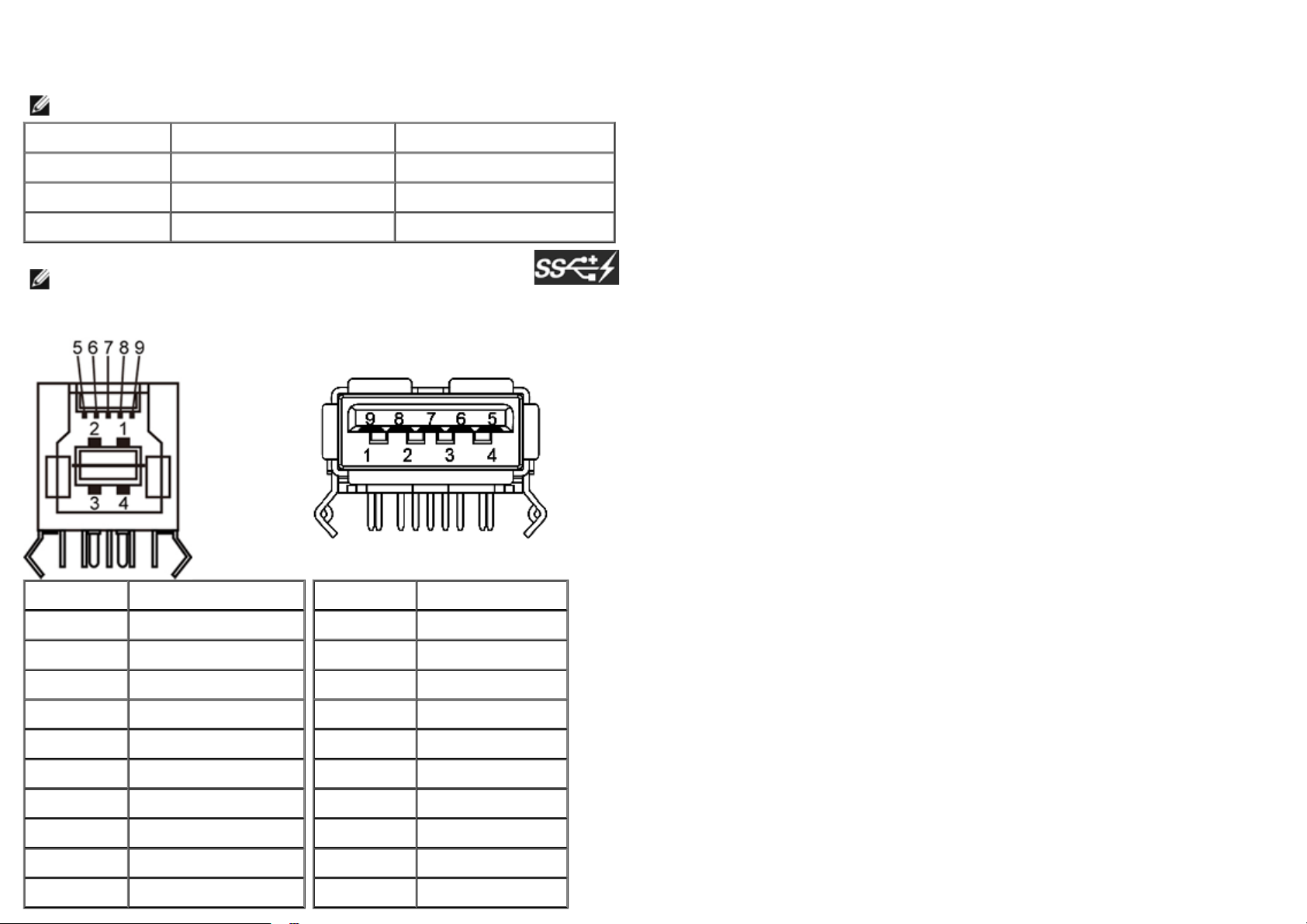
Interfejs USB (Universal Serial Bus [Uniwersalna magistrala szeregowa])
W tej części znajdują się informacje dotyczące portów USB znajdujących się w lewej części monitora.
UWAGA: Te porty USB monitora są zgodne z USB 3.0.
Szybkość transferu Szybkość przesyłania danych
Super Speed 5 Gbps
Wysoka szybkość 480 Mbps 2,5W (Maks., każdy port)
Pełna szybkość 12 Mbps 2,5W (Maks., każdy port)
UWAGA: Do 1,5A w porcie USB pobierania danych (port z ikoną oświetlenia ) z urządzeniami zgodnymi z BC1.2.
Zużycie energii
4,5W (Maks., każdy port)
Złącze przesyłania danych USB Złącze pobierania danych USB
Numer pinu Nazwa sygnału
1 VBUS
2 D-
3 D+
4 GND
5 StdB_SSTX-
6 StdB_SSTX+
7 GND_DRAIN
8 StdB_SSRX-
9 StdB_SSRX+
Obudowa Osłona
Numer pinu Nazwa sygnału
1 VBUS
2 D-
3 D+
4 GND
5 StdA_SSRX-
6 StdA_SSRX+
7 GND_DRAIN
8 StdA_SSTX-
9 StdA_SSTX+
Obudowa Osłona
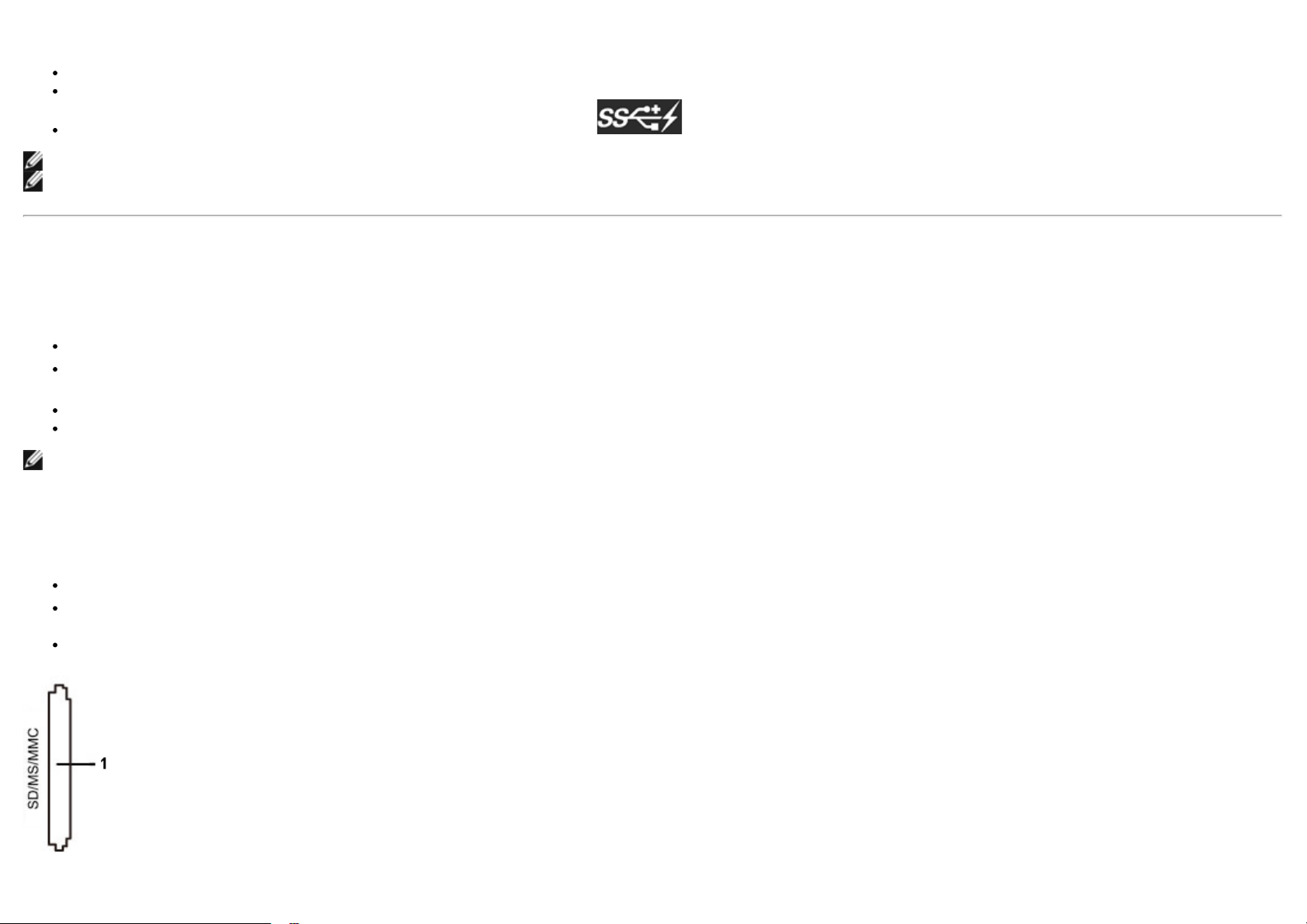
Porty USB
1 przesyłania danych - wstecz
4 pobierania danych - 2 z tyłu; 2 z lewej strony
Port ładowania - niższy z dwóch portów USB z lewej strony (port z ikoną oświetlenia ); obsługa prądu szybkiego ładowania, jeśli urządzenie jest zgodne z BC1.2.
UWAGA: Działanie USB 3.0 wymaga komputera zgodnego z USB 3.0.
UWAGA: Interfejs USB monitora działa wyłącznie wtedy, gdy monitor znajduje się w trybie oszczędzania energii. Po wyłączeniu i włączeniu monitora, wznowienie normalnego działania dołączonych
urządzeń peryferyjnych może potrwać kilka sekund.
Dane techniczne czytnika kart
Przegląd
Czytnik kart Flash Memory jest urządzeniem magazynowym USB, które umożliwia odczyt i zapis informacji na kartach pamięci.
Czytnik kart Flash Memory Card Reader jest automatycznie rozpoznawany w środowiskach systemów operacyjnych Microsoft® Windows®Vista Windows® 7 oraz Windows® 8/Windows® 8.1 oraz
®
Windows
Po rozpoznaniu i zainstalowaniu poszczególne karty pamięci (gniazda) są widoczne jako oddzielne napędy/oddzielne litery napędów.
Za pomocą takiego napędu można wykonywać wszelkie standardowe operacje na plikach kopiowanie, usuwanie, przeciąganie i upuszczanie itd.
UWAGA: Zainstaluj sterownik czytnika kart (dostarczony na płycie CD ze sterownikami i dokumentacją, dostarczoną z monitorem), aby zapewnić prawidłowe wykrywanie, po włożeniu do gniazda
karty.
10.
Funkcje
Czytnik kart Flash Memory jest wyposażony w następujące funkcje:
Obsługuje systemy operacyjne Microsoft® Windows®Vista Windows® 7 oraz Windows® 8/Windows® 8.1 oraz Windows® 10.
Masowe urządzenie magazynujące (w przypadku systemów operacyjnych Microsoft® Windows®Vista Windows® 7 oraz Windows® 8/Windows® 8.1 oraz Windows® 10 nie są potrzebne żadne
sterowniki)
Obsługa różnych nośników kart pamięci
W poniższej tabeli przedstawiono gniazda przeznaczone do obsługi różnych typów kart pamięci:
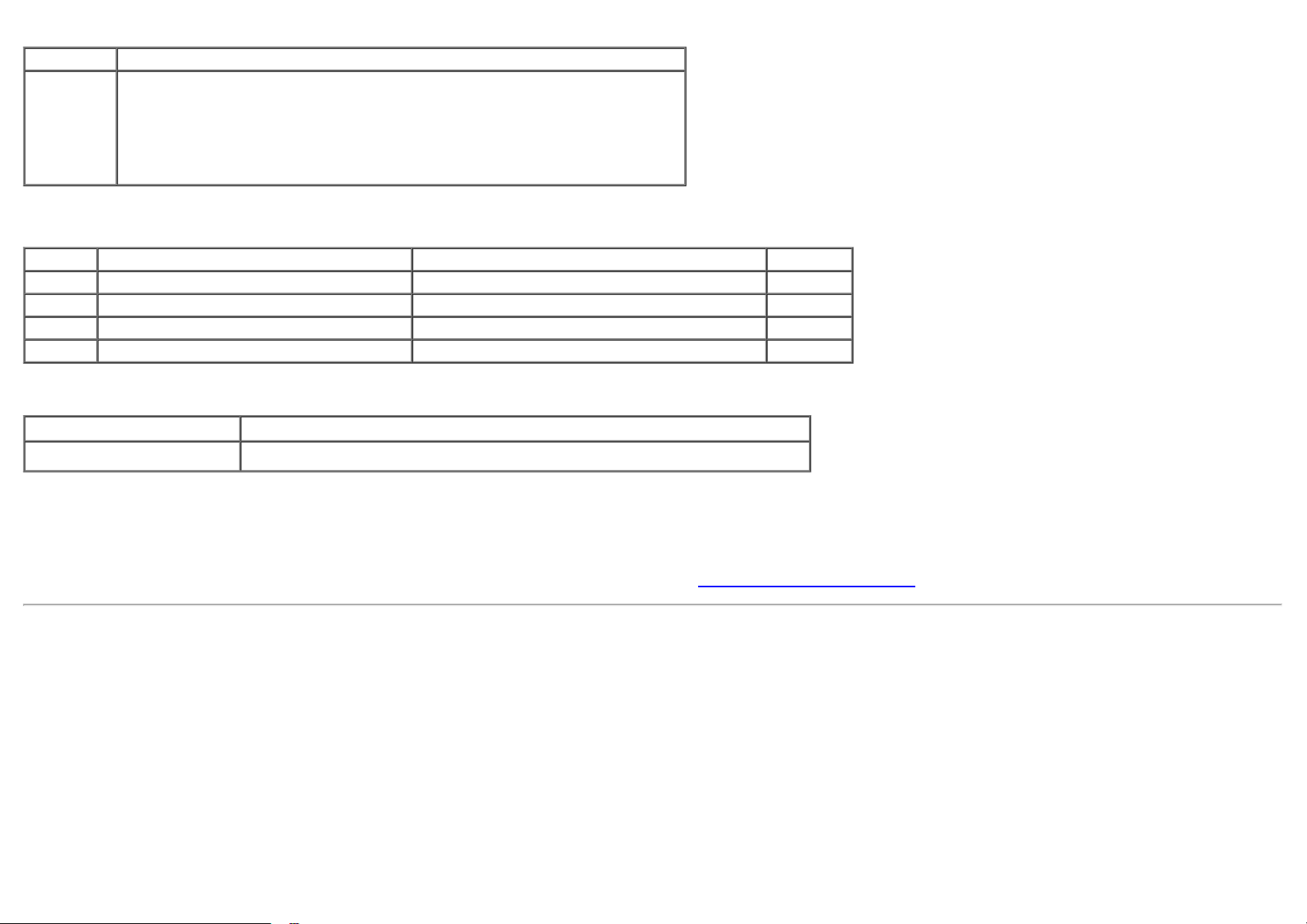
Slot Number Flash
1
memory cards type
MS Pro HG
Karta High Speed Memory Stick (HSMS)
Memory Stick Pro (MS PRO)/Memory Stick Duo (z adapterem)
Karta
MS Duo
TransFlash (SD, włącznie z SDHC)
Karta Multi Media (MMC)
Secure Digital (Mini -SD), Secure Digital Card, Mini Secure Digital (z adapterem)
Maksymalna pojemność karty obsługiwana przez czytnik kart U3014
Typ karty Specyfikacje pomocy technicznej Maksymalna obsługiwanapojemność wg specyfikacji U3014
MS Pro HG Memory Stick Pro-HG z obsługą szybkości USB3.0 32 GB Obsługiwane
MS Duo Specyfikacja Memory Stick Duo 32 GB Obsługiwane
SD Specyfikacja formatu kart pamięci SD 1 TB Obsługiwane
MMC Specyfikacja kart systemu MultiMedia Card 32 GB Obsługiwane
Informacje ogólne
Typ połączenia Urządzenie High Speed USB 2.0/3.0 (zgodne z USB Full Speed Device)
Obsługiwane systemy operacyjne
Microsoft
®
Windows
®
Vista, Windows® 7, Windows
®
8/Windows® 8.1 oraz Windows® 10
Jakość monitora LCD i zasady dotyczące pikseli
Podczas produkcji monitora LCD nierzadko dochodzi do pozostawania w niezmiennym stanie jednego lub kilku pikseli, które są trudne do zobaczenia i nie wpływają na jakość lub stabilność obrazu. W
celu uzyskania dalszych informacji na temat jakości i zasad dotyczących pikseli monitora Delll, pod adresem:
www.dell.com/support/monitors.
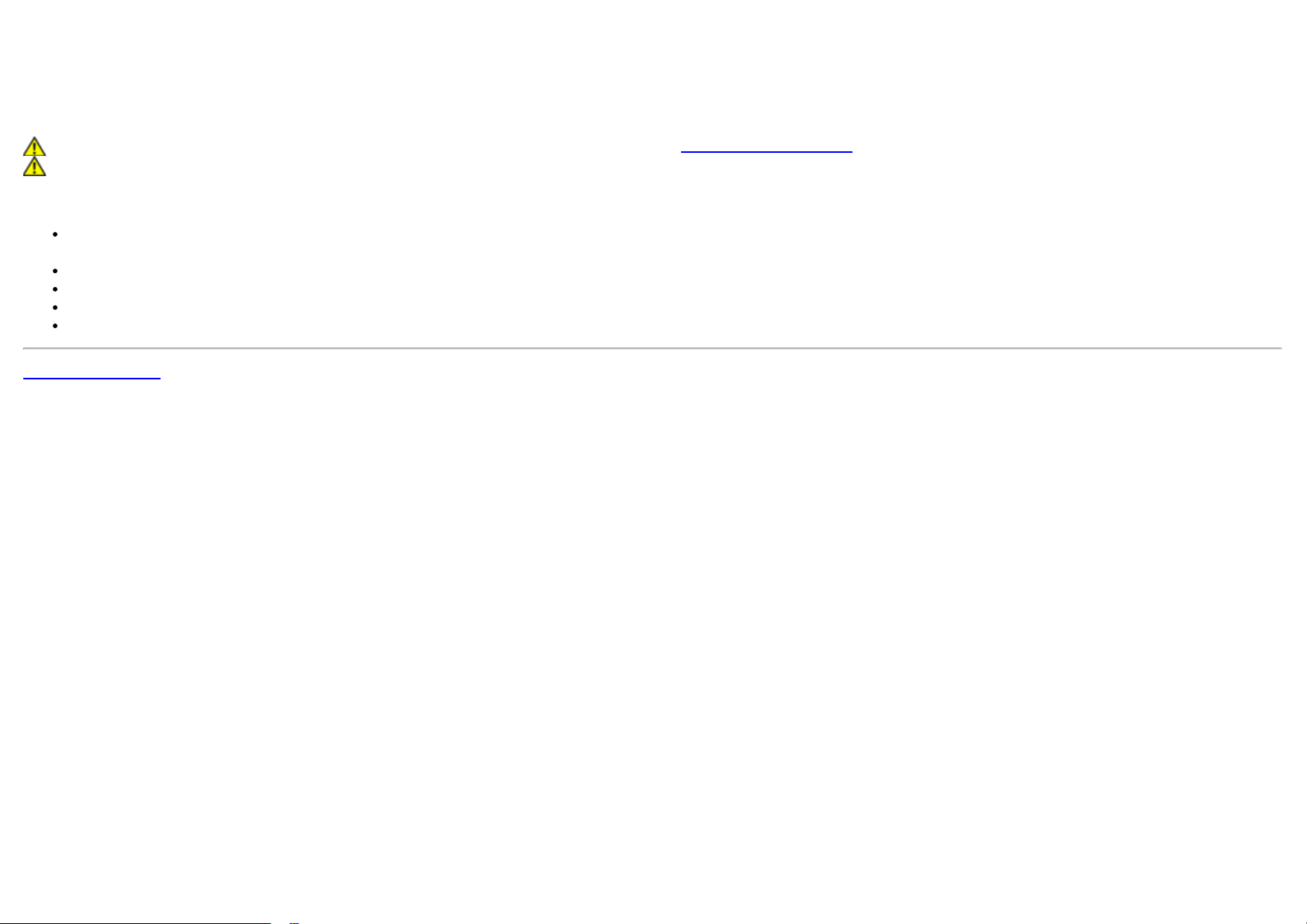
Wskazówki dotyczące konserwacji
Czyszczenie monitora
PRZESTROGA: Przed rozpoczęciem czyszczenia monitora należy przeczytać i zastosować się do instrukcji bezpieczeństwa.
PRZESTROGA: Przed rozpoczęciem czyszczenia monitora należy odłączyć kabel zasilający monitora od gniazdka elektrycznego.
Zalecamy, aby
Powrót do spisu treści
zastosować się do podanych poniżej instrukcji podczas rozpakowania, czyszczenia lub obsługi monitora:
Do czyszczenia antystatycznego ekranu należy używać lekko zwilżonej w wodzie miękkiej, czystej szmatki. Jeśli to możliwe należy stosować specjalne chusteczki do czyszczenia ekranu lub środki
odpowiednie do powłok antystatycznych. Nie należy używać benzyny, rozpuszczalnika, amoniaku, środków czyszczących o własnościach ściernych lub sprężonego powietrza.
Do czyszczenia monitora należy używać lekko zwilżonej w ciepłej wodzie szmatki. Należy unikać stosowania jakichkolwiek detergentów, ponieważ mogą one pozostawić na ekranie białe smugi.
Jeśli po rozpakowaniu monitora zauważony zostanie biały proszek należy wytrzeć go szmatką.
Podczas obsługi monitora należy zachować ostrożność, ponieważ na obudowie monitora mogą pojawić się rysy, szczególnie widoczne na ciemnych kolorach.
Aby pomóc w uzyskaniu najlepszej jakości obrazu na monitorze należy użyć dynamicznie zmieniającego obraz wygaszacza i wyłączać monitor, gdy nie jest używany.
